ASUS Maximus III Formula User Manual [fr]
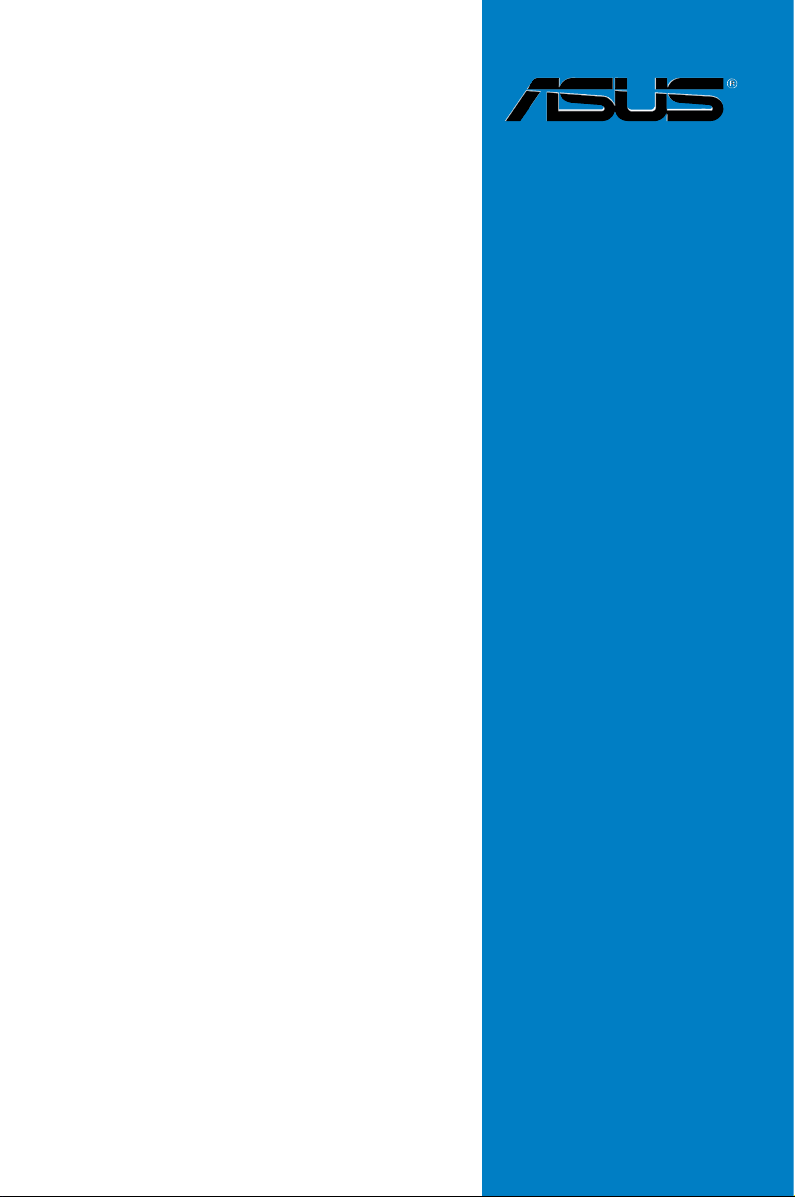
Maximus III
Formula
Carte mère
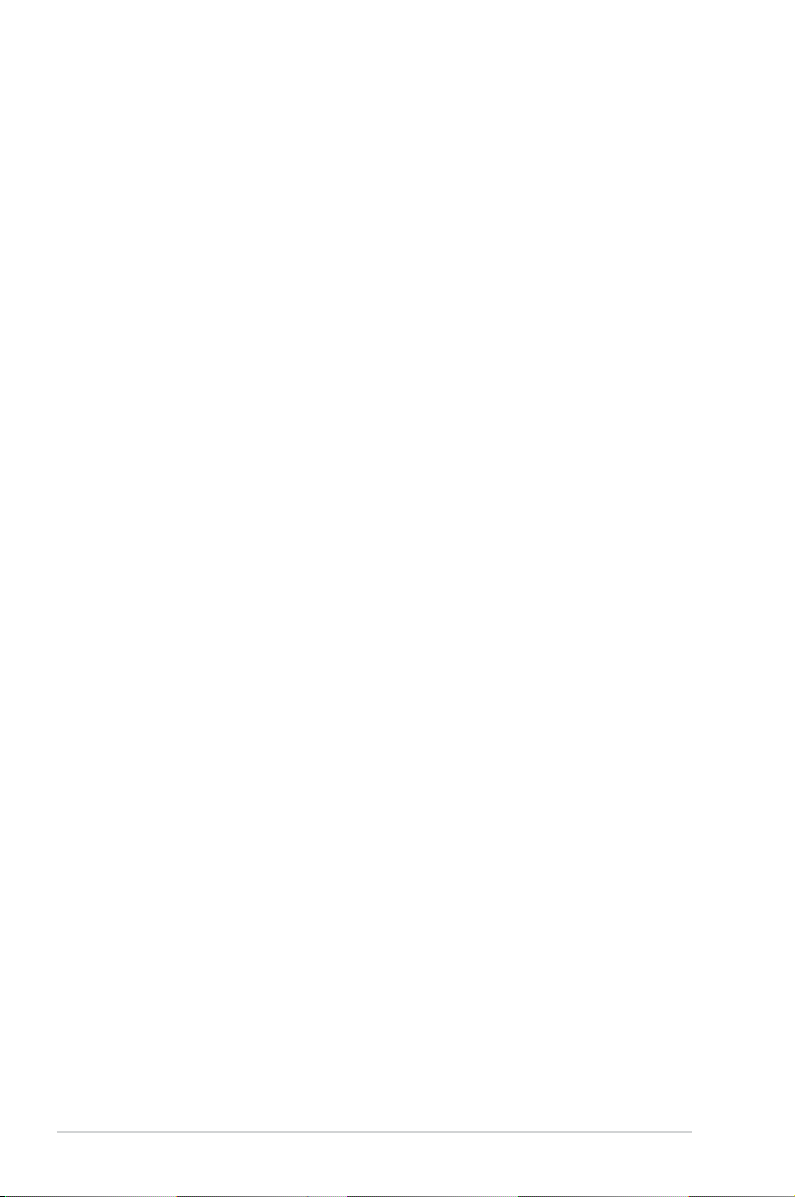
F4884
Première édition
Juillet 2009
Copyright © 2009 ASUSTeK COMPUTER INC. Tous droits réservés.
Aucun extrait de ce manuel, incluant les produits et logiciels qui y sont décrits, ne peut être reproduit,
transmis, transcrit, stocké dans un système de restitution, ou traduit dans quelque langue que ce soit sous
quelque forme ou quelque moyen que ce soit, à l’exception de la documentation conservée par l’acheteur
dans un but de sauvegarde, sans la permission écrite expresse de ASUSTeK COMPUTER INC. (“ASUS”).
La garantie sur le produit ou le service ne sera pas prolongée si (1) le produit est réparé, modié ou altéré,
à moins que cette réparation, modication ou altération ne soit autorisée par écrit par ASUS; ou (2) si le
numéro de série du produit est dégradé ou manquant.
ASUS FOURNIT CE MANUEL “TEL QUE” SANS GARANTIE D’AUCUNE SORTE, QU’ELLE SOIT
EXPRESSE OU IMPLICITE,COMPRENANT MAIS SANS Y ETRE LIMITE LES GARANTIES OU
CONDITIONS DE COMMERCIALISATION OU D’APTITUDE POUR UN USAGE PARTICULIER. EN
AUCUN CAS ASUS, SES DIRECTEURS, CADRES, EMPLOYES OU AGENTS NE POURRONT ÊTRE
TENUS POUR RESPONSABLES POUR TOUT DOMMAGE INDIRECT, SPECIAL, SECONDAIRE OU
CONSECUTIF (INCLUANT LES DOMMAGES POUR PERTE DE PROFIT, PERTE DE COMMERCE,
PERTE D‘UTILISATION DE DONNEES, INTERRUPTION DE COMMERCE ET EVENEMENTS
SEMBLABLES), MEME SI ASUS A ETE INFORME DE LA POSSIBILITE DE TELS DOMMAGES
PROVENANT DE TOUT DEFAUT OU ERREUR DANS CE MANUEL OU DU PRODUIT.
LES SPECIFICATIONS ET INFORMATIONS CONTENUES DANS CE MANUEL SONT FOURNIES
A TITRE INFORMATIF SEULEMENT, ET SONT SUJETTES A CHANGEMENT A TOUT MOMENT
SANS AVERTISSEMENT ET NE DOIVENT PAS ETRE INTERPRETEES COMME UN ENGAGEMENT
DE LA PART D’ASUS. ASUS N‘ASSUME AUCUNE RESPONSABILITE POUR TOUTE ERREUR OU
INEXACTITUDE QUI POURRAIT APPARAITRE DANS CE MANUEL, INCLUANT LES PRODUITS ET
LOGICIELS QUI Y SONT DECRITS.
Les produits et noms de sociétés qui apparaissent dans ce manuel ne sont utilisés que dans un but
d’identication ou d’explication dans l’intérêt du propriétaire, sans intention de contrefaçon.
ii
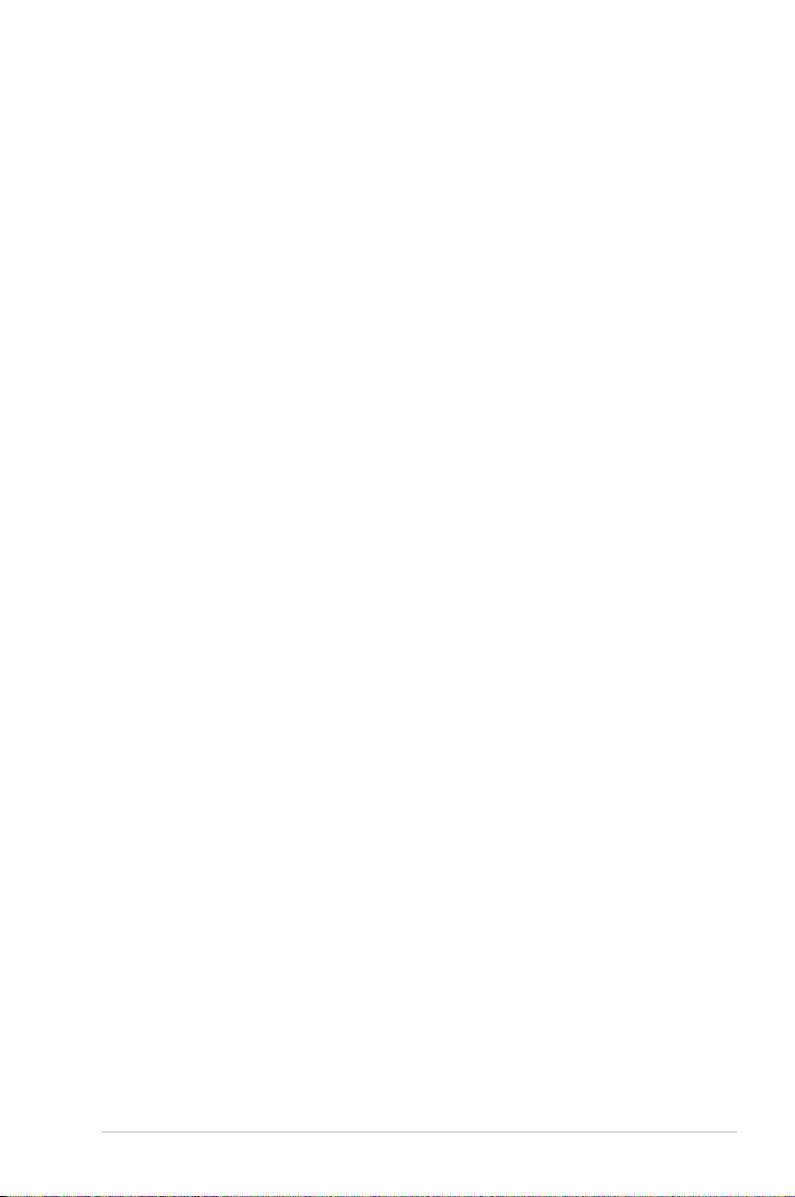
Table des matières
Notes ....................................................................................................... viii
Informations sur la sécurité ....................................................................... ix
À propos de ce manuel .............................................................................. xi
Résumé des spécications de la Maximus III Formula ......................... xiii
Chapitre 1: Introduction au produit
1.1 Bienvenue ! ................................................................................... 1-1
1.2 Contenu de la boîte ......................................................................
Fonctions spéciales ..................................................................... 1-2
1.3
1.3.1
1.3.2 Performances intelligentes ROG & Overclocking ...........
1.3.4
Chapitre 2 : Informationssur le matériel
2.1 Avant de commencer ................................................................... 2-1
Vue générale de la carte mère .................................................... 2-6
2.2
2.2.1 Diagramme de la carte mère ..........................................
2.2.2
2.2.3
2.2.4 Pas de vis .......................................................................
2.3 Central Processing Unit (CPU) ...................................................
2.3.1
2.3.2
2.3.3
2.4 Mémoire système .......................................................................
2.4.1
2.4.2
2.4.3 Installer un module DIMM .............................................
2.4.4 Enlever un module DIMM .............................................
2.5 Slots d’extension .......................................................................
2.5.1 Installer une carte d’extension ......................................
2.5.2 Congurer une carte d’extension ..................................
2.5.3
2.5.4 Slot PCI .........................................................................
2.5.5 Slots PCI Express x1 ....................................................
2.5.6 Slots PCI Express x16 ..................................................
2.6 Jumpers ......................................................................................
Installer la plaque d’E/S ............................................................. 2-32
2.7
Points forts du produit ..................................................... 1-2
Fonctionnalités spéciales ................................................ 1-7
Contenu du diagramme .................................................. 2-7
Orientation de montage .................................................. 2-8
Installer le CPU ............................................................... 2-9
Installer le dissipateur et le ventilateur du CPU ............ 2-12
Désinstaller le dissipateur et le ventilateur du CPU ...... 2-13
Vue générale ................................................................. 2-14
Congurations mémoire ................................................ 2-15
Assignation des IRQ ..................................................... 2-27
1-1
1-3
2-6
2-8
2-9
2-14
2-25
2-25
2-26
2-26
2-26
2-28
2-29
2-29
2-30
iii
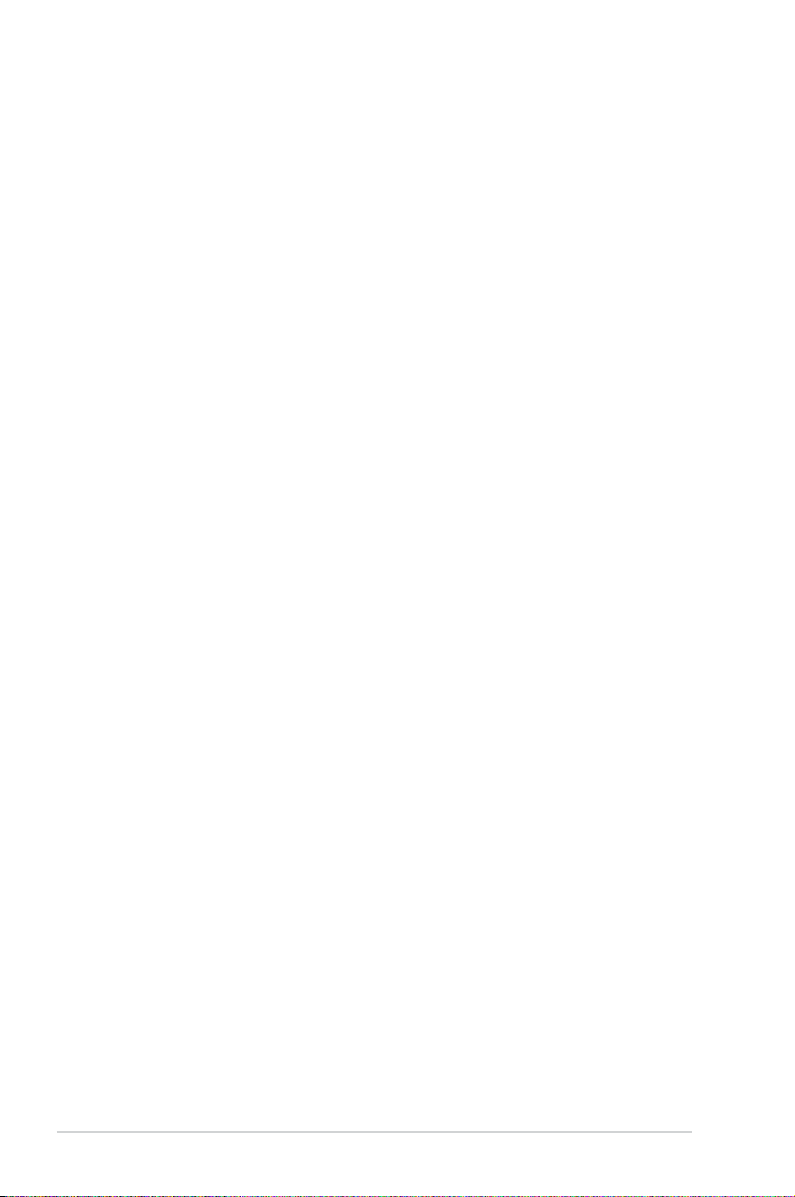
Table des matières
2.8 Connecteurs ............................................................................... 2-33
2.8.1 Connecteurs arrières ....................................................
2.9.2 Interrupteur ROG Connect ............................................
2.8.3 Connexions audio .........................................................
2.8.4
2.8.5 Interrupteurs embarqués ...............................................
2.8.6 ProbeIt ..........................................................................
2.9 Démarrer pour la première fois .................................................
2.10 Eteindre l’ordinateur ..................................................................
2.10.1
2.10.2
Chapitre 3 : Le BIOS
3.1 Gérer et mettre à jour votre BIOS ............................................... 3-1
3.1.1
3.1.2
3.2.3 Utilitaire ASUS CrashFree BIOS 3 ..................................
3.2 Programme de conguration du BIOS .......................................
3.2.1
3.2.2
3.2.3
3.2.4
3.2.5
3.2.6
3.2.7
3.2.8
3.2.9 Aide générale ..................................................................
3.3 Menu
3.3.1 CPU Level Up ...............................................................
3.3.2 Sync Mode ....................................................................
3.3.3 Ai Overclock Tuner ........................................................
3.3.4 CPU Ratio Setting .........................................................
3.3.5 CPU Turbo Power Limit .................................................
3.3.6 CPU Conguration .........................................................
3.3.7 BCLK Frequency ............................................................
3.3.8 PCIE Frequency .............................................................
3.3.9 DRAM Frequency ..........................................................
Connecteurs internes .................................................... 2-38
Utiliser la fonction d’arrêt de l’OS .................................. 2-53
Utiliser la double fonction de l’interrupteur ................... 2-53
Utilitaire ASUS Update .................................................... 3-1
Utilitaire ASUS EZ Flash 2 .............................................. 3-4
Écran de menu du BIOS ................................................. 3-7
Barre de menu ................................................................ 3-7
Touches de navigation .................................................... 3-7
Éléments de menu .......................................................... 3-8
Éléments de sous-menu ................................................. 3-8
Champs de conguration ................................................ 3-8
Fenêtre contextuelle ....................................................... 3-8
Barre de délement ......................................................... 3-8
Extreme Tweaker ............................................................... 3-9
2-33
2-34
2-35
2-48
2-51
2-52
2-53
3-5
3-6
3-8
3-10
3-10
3-10
3-10
3-11
3-11
3-11
3-11
3-11
iv
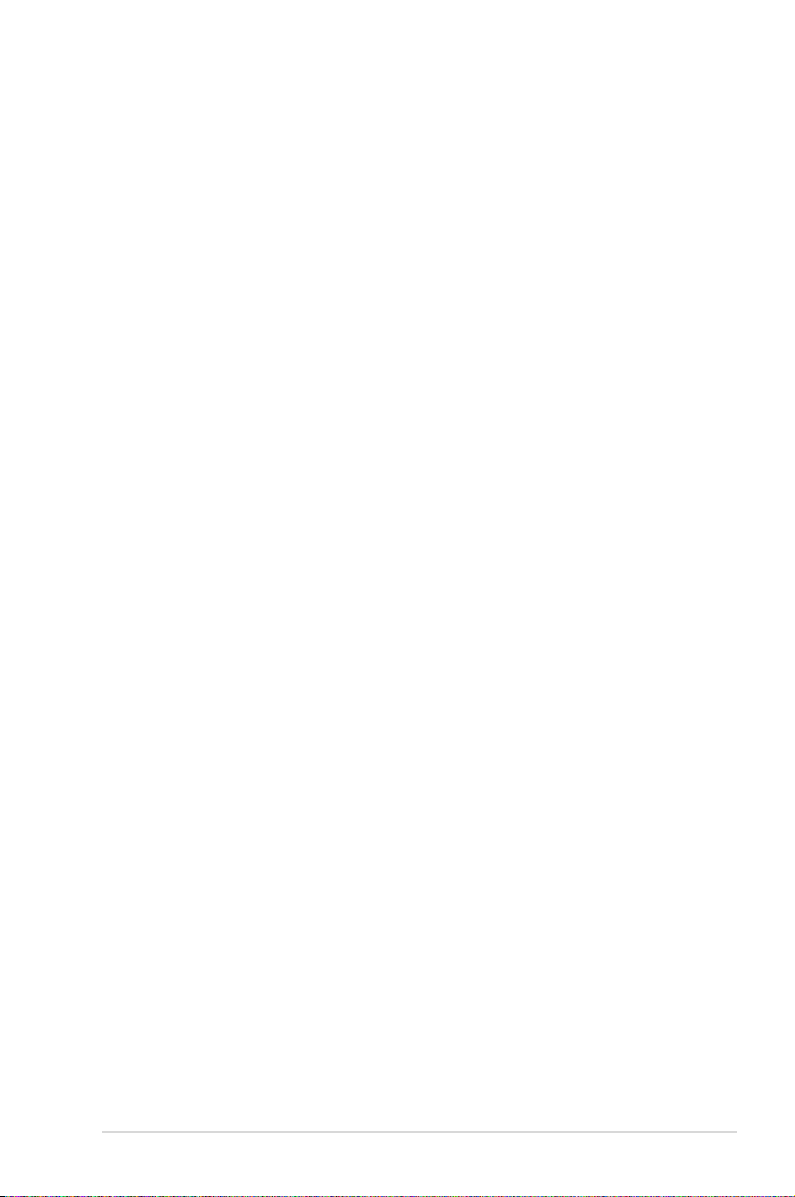
Table des matières
3.3.10 UCLK Frequency ...........................................................3-11
3.3.11 QPI Link Data Rate ........................................................
3.3.12 DRAM Timing Control ...................................................
3.3.13 CPU Differential Amplitude
3.3.14 CPU Clock Skew ...........................................................
3.3.15 IOH Clock Skew ............................................................
3.3.16 Digi+ PWR Mode ..........................................................
3.3.17 PWM Volt. Control .........................................................
3.3.18 Load-Line Calibration ....................................................
3.3.19 CPU Voltage OCP .........................................................
3.3.20 CPU PWM Frequency ...................................................
3.3.21 Extreme OV ..................................................................
3.3.22 Extreme OC ..................................................................
3.3.23 CPU Voltage ................................................................
3.3.24 CPU PLL Voltage ..........................................................
3.3.25 QPI/DRAM Core Voltage ..............................................
3.3.26 DRAM Bus Voltage .......................................................
3.3.27 DRAM REF Voltages ....................................................
3.3.28 IOH Voltage ...................................................................
3.3.29 IOH PCIE Voltage .........................................................
3.3.30 ICH Voltage ...................................................................
3.3.31 ICH PCIE Voltage .........................................................
3.3.32 ASUS O.C. Prole .........................................................
3.3.33 CPU Spread Spectrum .................................................
3.3.34 PCIE Spread Spectrum .................................................
3.4 Menu Main (Principal) ................................................................
3.4.1 System Time .................................................................
3.4.2 System Date .................................................................
3.4.3 Language ......................................................................
3.4.4 SATA 1–6 ......................................................................
3.4.5 Storage Conguration ...................................................
3.4.6 AHCI Conguration .......................................................
3.4.7 System Information .......................................................
3.5 Menu
Advanced (Avancé) .......................................................... 3-23
3.5.1 CPU Conguration ........................................................
3.5.2 Chipset ..........................................................................
3.5.3 Onboard Devices Conguration ....................................
............................................ 3-13
3-11
3-12
3-14
3-14
3-14
3-14
3-14
3-14
3-14
3-14
3-14
3-15
3-15
3-15
3-15
3-15
3-15
3-15
3-16
3-16
3-16
3-16
3-16
3-17
3-17
3-17
3-17
3-18
3-20
3-21
3-22
3-23
3-26
3-27
v
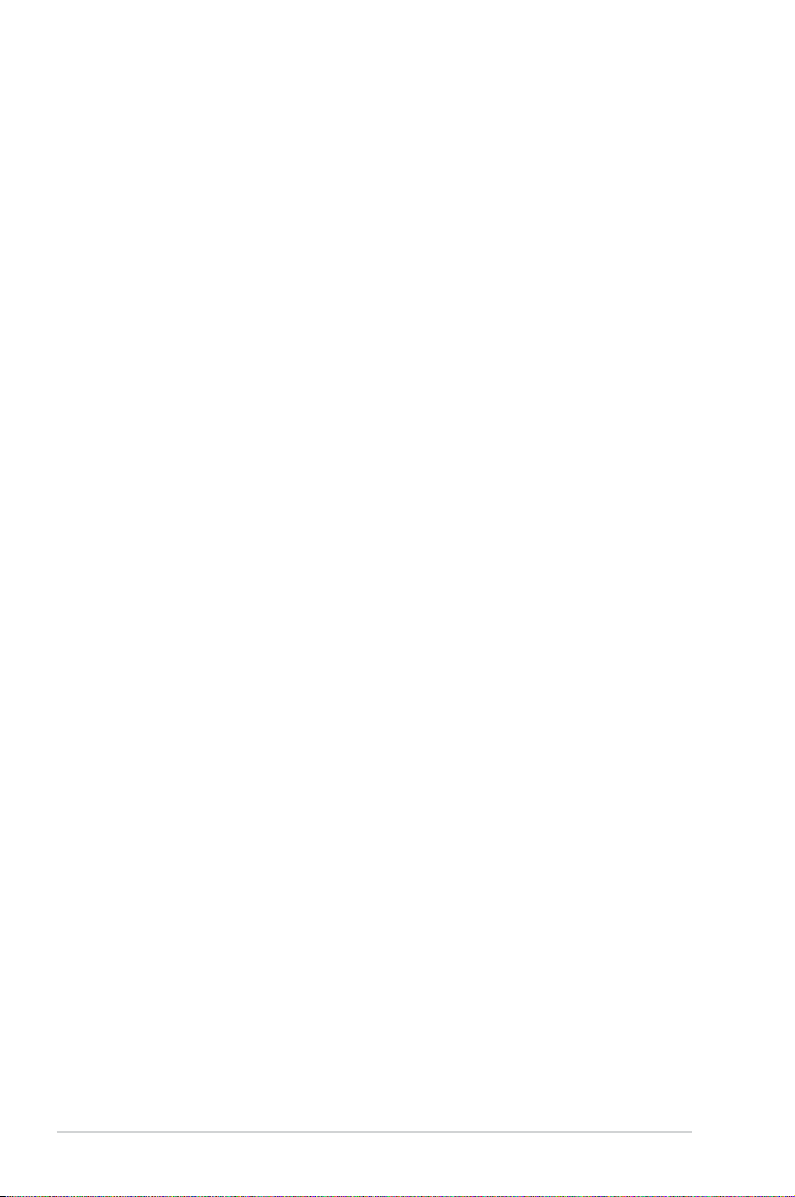
Table des matières
3.5.4 USB Conguration ........................................................ 3-29
3.5.5 PCI PnP ........................................................................
3.5.6 LED Control ..................................................................
3.5.7 iROG Conguration .......................................................
3.5.8 ROG Connect ...............................................................
3.6 Menu
3.7 Menu
3.8 Menu
3.9 Menu
Power (Alimentation) ....................................................... 3-33
3.6.1 Suspend Mode ..............................................................
3.6.2
3.6.3 ACPI 2.0 Support ..........................................................
3.6.4 ACPI APIC Support .......................................................
3.6.6 APM Conguration ........................................................
3.6.5 EuP Ready ....................................................................
3.6.7 Hardware Monitor .........................................................
3.7.1 Boot Device Priority ......................................................
3.7.2 Boot Settings Conguration ..........................................
3.7.3
3.8.1 ASUS EZ Flash 2 ..........................................................
3.8.2 ASUS O.C. Prole .........................................................
3.8.3 GO_Button File .............................................................
3.8.4 BIOS Flashback ............................................................
3.8.5 Drive Xpert Conguration ..............................................
Repost Video on S3 Resume [No] ................................ 3-33
Boot (Démarrage) ............................................................ 3-38
Security ......................................................................... 3-40
Tools (Outils) .................................................................... 3-42
Exit (Sortie) ....................................................................... 3-49
3-30
3-31
3-32
3-32
3-33
3-33
3-33
3-34
3-34
3-35
3-38
3-39
3-42
3-43
3-45
3-46
3-47
Chapitre 4 : Support logiciel
4.1 Installer un système d’exploitation ............................................ 4-1
4.2 Informations sur le DVD de support ...........................................
4.2.1
4.2.2
4.2.3
4.2.4
4.2.5 Menu des manuels ..........................................................
4.2.6 Menu vidéo .....................................................................
4.2.7 Contacts ASUS ...............................................................
4.2.8 Autres informations .........................................................
4.3 Informations logicielles ...............................................................
vi
Lancer le DVD de support ............................................... 4-1
Menu des pilotes ............................................................. 4-2
Menu des utilitaires ......................................................... 4-3
Menu de création de disque ............................................ 4-4
4-1
4-4
4-5
4-5
4-6
4-8
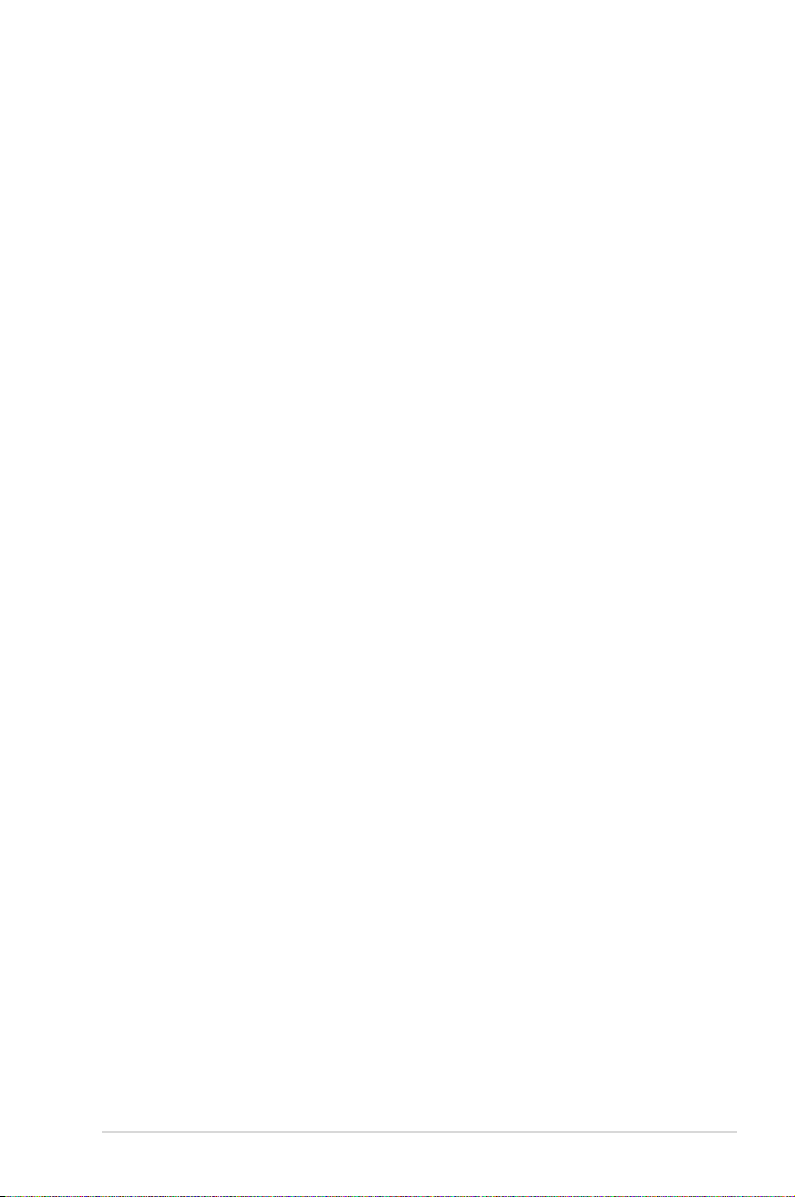
Table des matières
4.3.1 ASUS AI Suite II .............................................................. 4-8
4.3.2 TurboV EVO ....................................................................
4.3.3 FAN Xpert ......................................................................
4.3.4 Probe II .........................................................................
4.3.5 Sensor Recorder ...........................................................
4.3.6 Sound Blaster X-Fi MB 2 .............................................
4.4 Congurations RAID ..................................................................
4.4.1 Dénitions RAID ............................................................
4.4.2
4.4.3 Dénir l’élément RAID dans le BIOS ....................4-19
4.5 Créer un disque du pilote RAID ................................................ 4-24
4.5.1 Créer un disque du pilote RAID sans accéder à l’OS ...
4.5.2 Créer un disque du pilote RAID sous Windows
4.5.3 Installer le pilote RAID lors de l’installation
de Windows® ................................................................. 4-25
Chapitre 4 : Support des technologies multi-GPU
5.1 Technologie ATI® CrossFireX™ .................................................. 5-1
5.1.1
5.1.2
5.1.3
5.1.4
5.1.5 Activer le technologie ATI
5.2 Technologie NVIDIA
5.2.1
5.2.2 Installer deux cartes graphiques compatibles SLI ..........
5.2.3
5.2.4
Installer des disques durs Serial ATA (SATA) .......4-19
®
.......... 4-24
Conguration requise ...................................................... 5-1
Avant de commencer ...................................................... 5-1
Installer deux cartes graphiques CrossFireX™ .............. 5-2
Installer les pilotes .......................................................... 5-3
®
CrossFireX™ ........................ 5-3
®
SLI™ .........................................................5-5
Conguration requise ...................................................... 5-5
Installer les pilotes du périphérique ................................ 5-6
Activer la technologie NVIDIA® SLI™ ............................5-6
4-9
4-11
4-12
4-14
4-15
4-18
4-18
4-24
5-5
vii
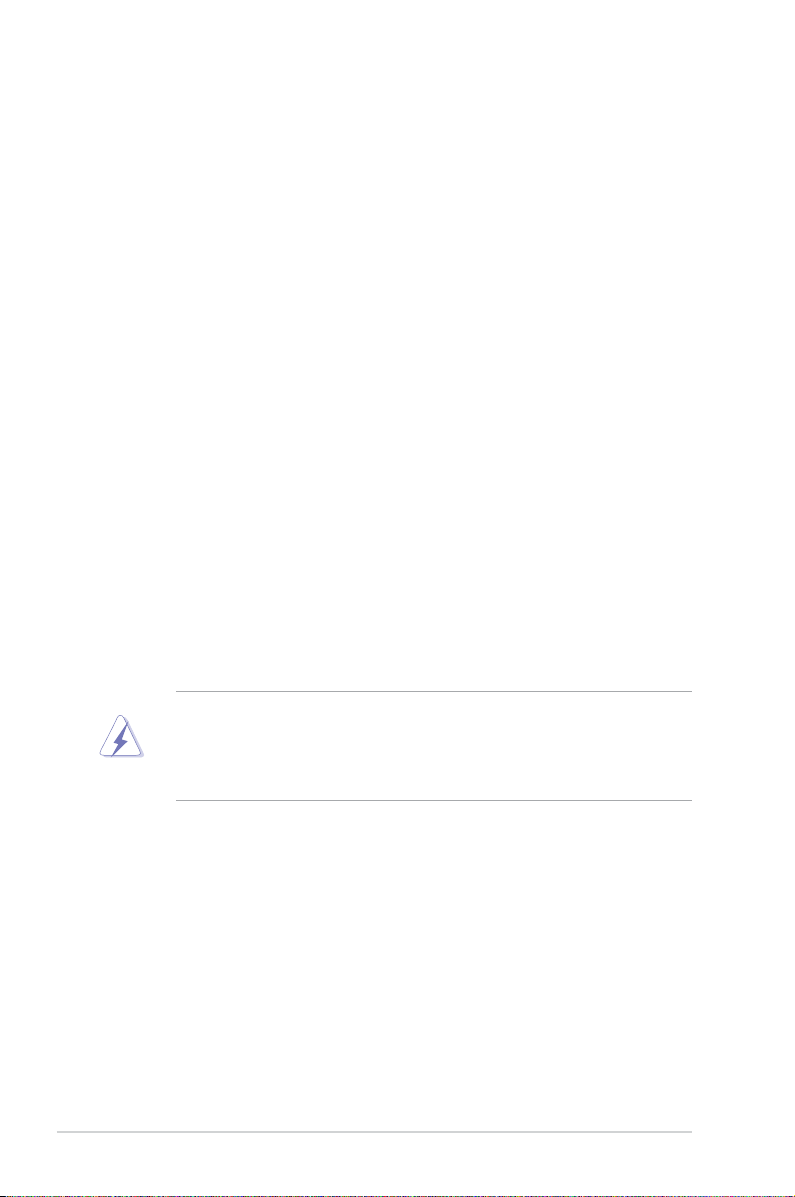
Notes
Rapport de la Commission Fédérale des Communications
Ce dispositif est conforme à l’alinéa 15 des règles établies par la FCC. L'opération
est sujette aux 2 conditions suivantes:
• Ce dispositif ne peut causer d'interférence nuisible, et
• Ce dispositif se doit d'accepter toute interférence reçue, incluant toute
interférence pouvant causer des résultats indésirables.
Cet équipement a été testé et s'est avéré être conforme aux limites établies pour
un dispositif numérique de classe B, conformément à l'alinéa 15 des règles de la
FCC. Ces limites sont conçues pour assurer une protection raisonnable contre
l’interférence nuisible à une installation réseau. Cet équipement génère, utilise et
peut irradier de l'énergie à fréquence radio et, si non installé et utilisé selon les
instructions du fabricant, peut causer une interférence nocive aux communications
radio. Cependant, il n'est pas exclu qu'une interférence se produise lors d'une
installation particulière. Si cet équipement cause une interférence nuisible au
signal radio ou télévisé, ce qui peut-être déterminé par l'arrêt puis le réamorçage
de celui-ci, l'utilisateur est encouragé à essayer de corriger l'interférence en
s'aidant d'une ou plusieurs des mesures suivantes:
• Réorientez ou replacez l'antenne de réception.
• Augmentez l'espace de séparation entre l'équipement et le récepteur.
• Reliez l’équipement à une sortie sur un circuit différent de celui auquel le
récepteur est relié.
• Consultez le revendeur ou un technicien expérimenté radio/TV pour de l’aide.
L’utilisation de câbles protégés pour le raccordement du moniteur à la carte
de graphique est exigée pour assurer la conformité aux règlements de la
FCC. Les changements ou les modications apportés à cette unité n'étant pas
expressément approuvés par la partie responsable de la conformité pourraient
annuler l’autorité de l’utilisateur à manipuler cet équipement.
Rapport du Département Canadien des Communications
Cet appareil numérique ne dépasse pas les limites de classe B en terme
d'émissions de nuisances sonore, par radio, par des appareils numériques, et ce
conformément aux régulations d’interférence par radio établies par le département
canadien des communications.
(Cet appareil numérique de la classe B est conforme à la norme ICES-003 du
Canada.)
REACH
En accord avec le cadre réglementaire REACH (Enregistrement, Evaluation,
Autorisation, et Restriction des produits chimiques), nous publions la liste des
substances chimiques contenues dans nos produits sur le site ASUS REACH :
http://csr.asus.com/english/REACH.htm.
viii
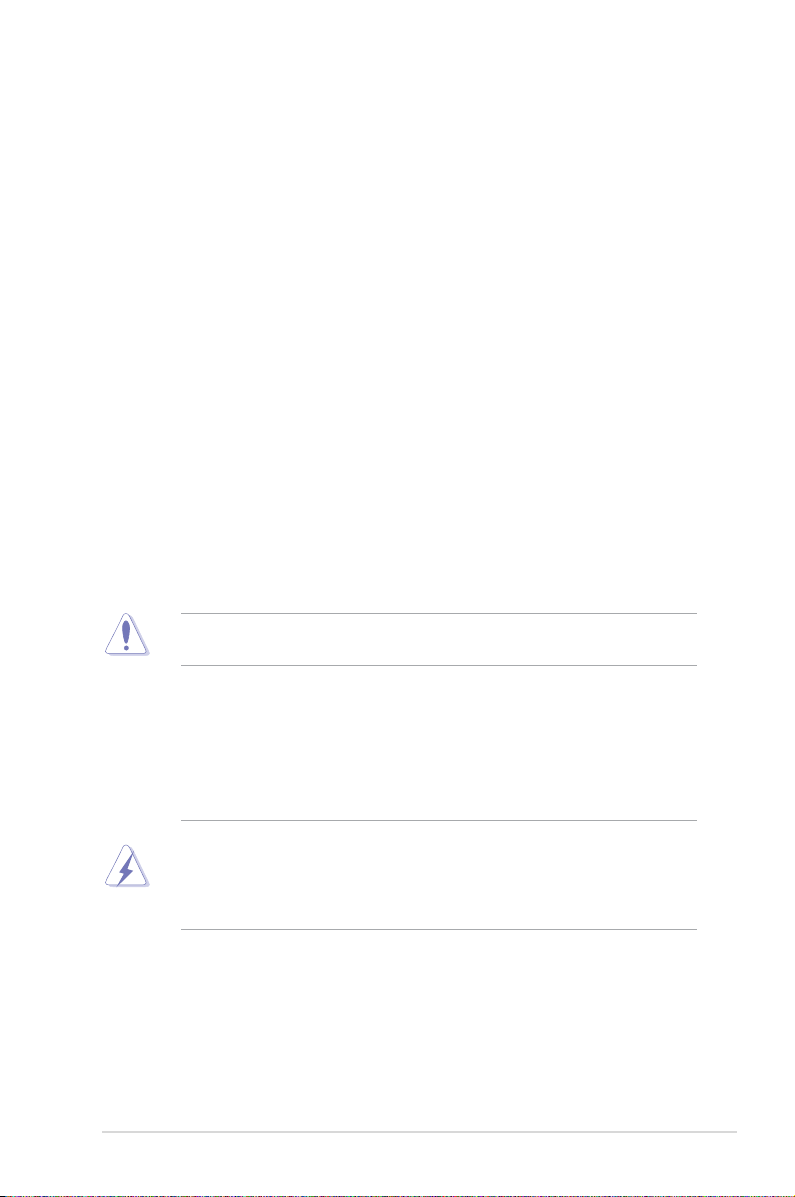
Informations sur la sécurité
Sécurité électrique
• Pour éviter tout risque de choc électrique, débranchez le câble d’alimentation
de la prise de courant avant de toucher au système.
• Lorsque vous ajoutez ou enlevez des composants, vériez que les câbles
d’alimentation sont débranchés avant de relier les câbles de signal. Si
possible, déconnectez tous les câbles d’alimentation du système avant
d’ajouter un périphérique.
• Avant de connecter ou de déconnecter les câbles de signal de la carte mère,
vériez que tous les câbles d’alimentation sont bien débranchés.
• Demandez l’assistance d’un professionnel avant d’utiliser un adaptateur ou
une rallonge. Ces appareils risquent d’interrompre le circuit de terre.
• Vériez que votre alimentation délivre la tension électrique adaptée à votre
pays. Si vous n’en êtes pas certain, contactez votre fournisseur électrique
local.
• Si l’alimentation est endommagée, n’essayez pas de la réparer vous-même.
Contactez votre revendeur.
• Le port S/PDIF optique est un composant optionnel (sa disponibilité varie
selon les modèles de cartes mères) et est déni comme PRODUIT LASER DE
CLASSE 1.
RAYONNEMENT LASER INVISIBLE. EVITEZ TOUTE EXPOSITION AU
FAISCEAU.
• Ne jetez pas la pile au feu. Celle-ci peut exploser et libérer des substances
chimiques nocives dans l’environnement.
• Ne placez pas la pile avec vos ordures ménagères. Rendez-vous dans un
centre de recyclage approprié à la collecte de piles usagées.
• Ne remplacez pas la pile par une pile de type incorrect.
• RISQUE D’EXPLOSION SI LA PILE EST REMPLACÉE PAR UNE
PILE DE TYPE INCORRECT.
• METTEZ LA PILE AU REBUT EN SUIVANT LES INSTRUCTIONS
FOURNIES PLUS HAUT.
ix
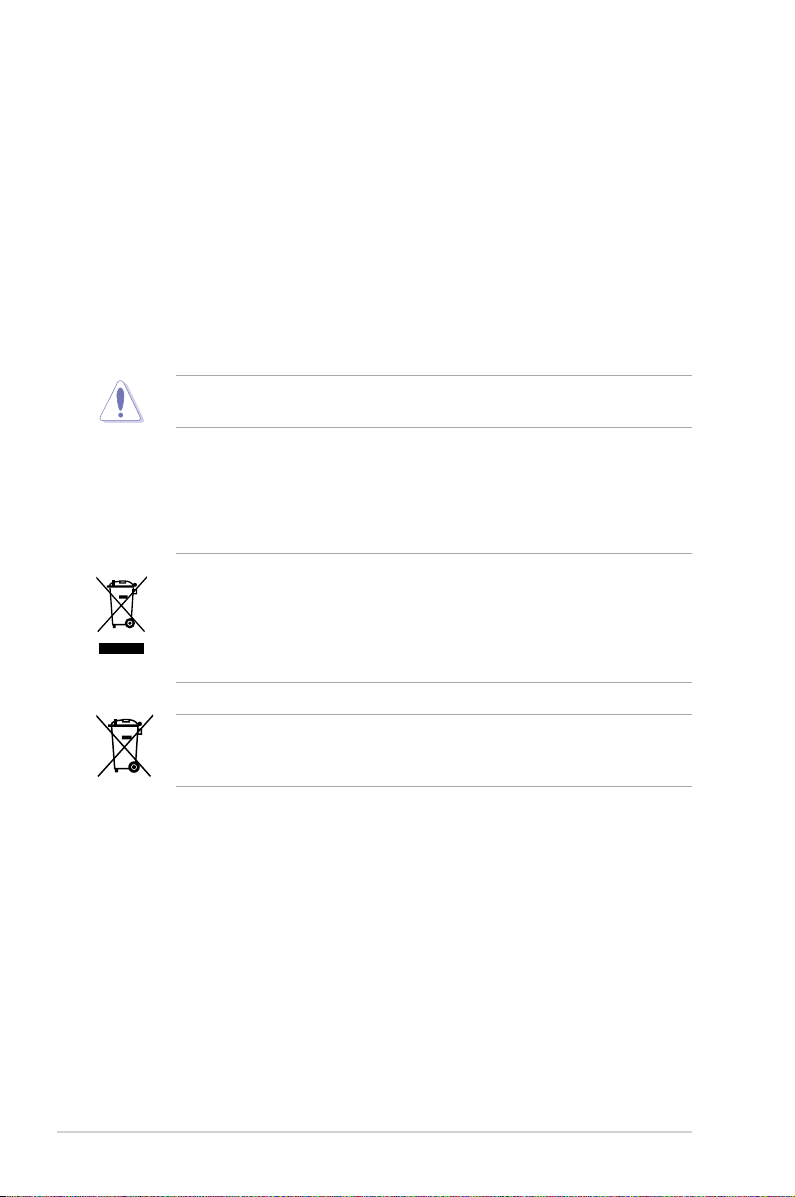
Sécurité en opération
• Avant d’installer la carte mère et d’y ajouter des périphériques, prenez le
temps de bien lire tous les manuels livrés dans la boîte.
• Avant d’utiliser le produit, vériez que tous les câbles sont bien branchés et
que les câbles d’alimentation ne sont pas endommagés. Si vous relevez le
moindre dommage, contactez votre revendeur immédiatement.
• Pour éviter les court-circuits, gardez les clips, les vis et les agrafes loin des
connecteurs, des slots, des sockets et de la circuiterie.
• Evitez la poussière, l’humidité et les températures extrêmes. Ne placez pas le
produit dans une zone susceptible de devenir humide.
Cette carte mère doit être utilisée dans un environnement dont la température
ambiante est comprise entre 5oC et 41oC.
• Placez le produit sur une surface stable.
• Si vous avez des problèmes techniques avec votre produit contactez un
technicien qualié ou appelez votre revendeur.
NE mettez PAS ce produit au rebut avec les déchets municipaux. Ce produit a
été conçu pour permettre une réutilisation et un recyclage appropriés des pièces.
Le symbole représentant une benne barrée indique que le produit (équipement
électrique, électronique et ou contenant une batterie au mercure) ne doit pas être
mis au rebut avec les déchets municipaux. Consultez les réglementations locales
pour la mise au rebut des produits électroniques.
NE PAS mettre la batterie au rebut avec les déchets municipaux. Le symbole
représentant une benne barrée indique que la batterie ne doit pas être mise au
rebut avec les déchets municipaux.
x
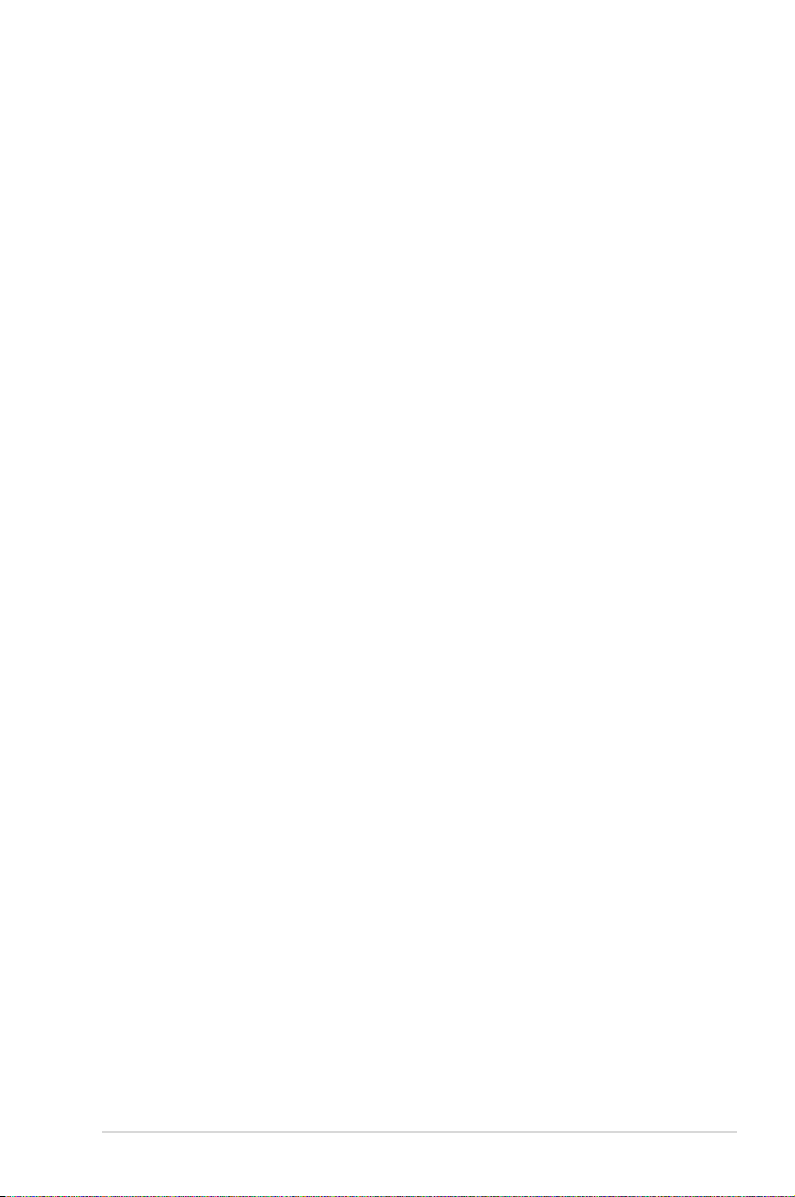
À propos de ce manuel
Ce guide de l’utilisateur contient les informations dont vous aurez besoin pour installer et
congurer la carte mère.
Comment ce manuel est organisé
Ce manuel contient les parties suivantes :
• Chapitre 1 : Introduction au produit
Ce chapitre décrit les fonctions de la carte mère et les technologies qu’elle
supporte.
Chapitre 2 : Informations sur le matériel
•
Ce chapitre décrit les procédures de conguration matérielles nécessaires
lors de l’installation de composants système. Il inclut une description des
jumpers et connecteurs de la carte mère.
Chapitre 3 : Le BIOS
•
Ce chapitre explique comment changer les paramètres système via les
menus du BIOS. Une description des paramètres du BIOS est aussi fournie.
Où trouver plus d’informations ?
Reportez-vous aux sources suivantes pour plus d’informations sur les produits.
1. Site web ASUS
Le site web ASUS offre des informations à jour sur le matériel ASUS et sur
les logiciels afférents. Reportez-vous aux informations de contact ASUS.
2. Documentation optionnelle
Le contenu livré avec votre produit peut inclure de la documentation
optionnelle telle que des coupons de garantie, qui peuvent avoir été ajoutés
par votre revendeur. Ces documents ne font pas partie du contenu standard.
xi
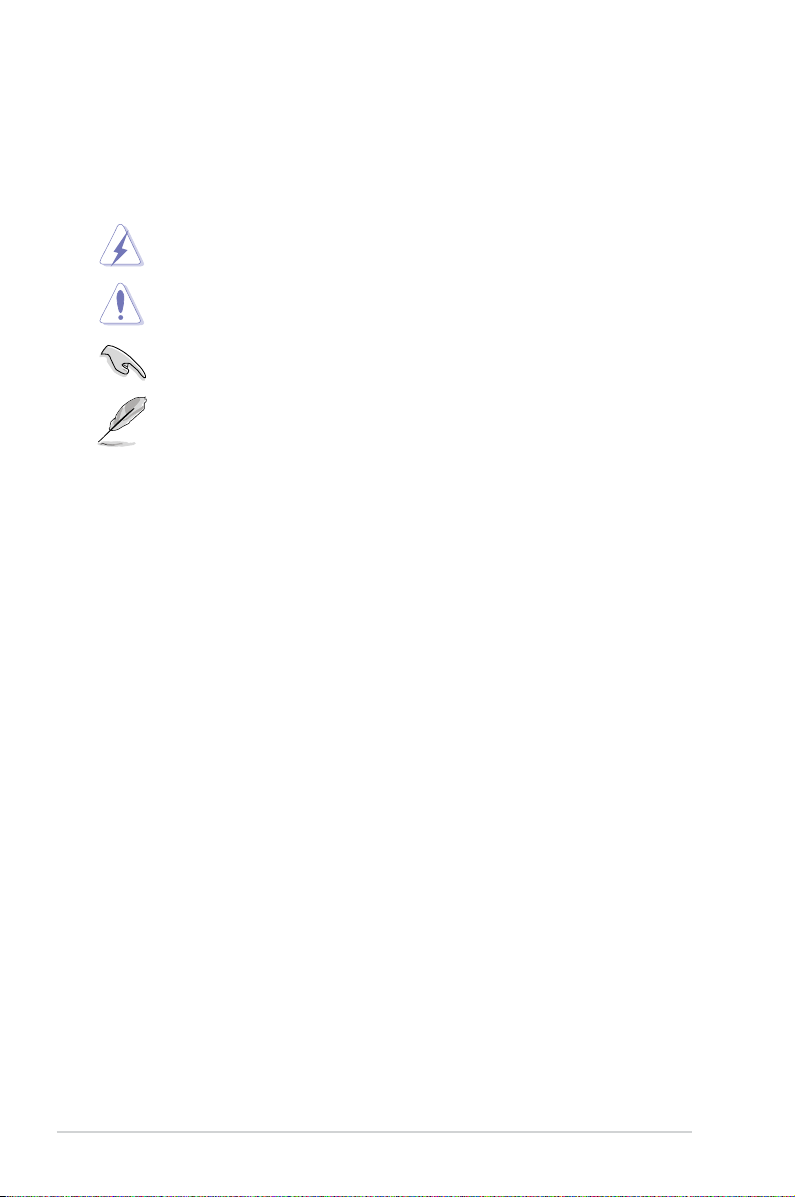
Conventions utilisées dans ce guide
Pour être sûr que vous effectuiez certaines tâches correctement, veuillez prendre notes des
symboles suivants.
DANGER/AVERTISSEMENT : Ces informations vous permettront d’éviter de
ATTENTION : Ces informations vous permettront d’éviter d’endommager les
IMPORTANT : Instructions que vous DEVEZ suivre pour mener à bien une tâche.
NOTE : Trucs et informations additionnelles pour vous aider à mener une tâche à
vous blesser lors de la réalisation d’une tâche.
composants lors de la réalisation d’une tâche.
bien.
Typographie
Texte en gras Indique un menu ou un élément à sélectionner.
Italique
Met l’accent sur une phrase ou un mot.
<touche> Une touche entourée par les symboles
<touche1>+<touche2> Si vous devez presser deux touches ou plus en
< et > inférieurs indique une touche à presser
Exemple: <Entrée> signie que vous devez
presser la touche Entrée
même temps, le nom des touches est lié par un
signe +
Exemple: <Ctrl+Alt+D>
xii
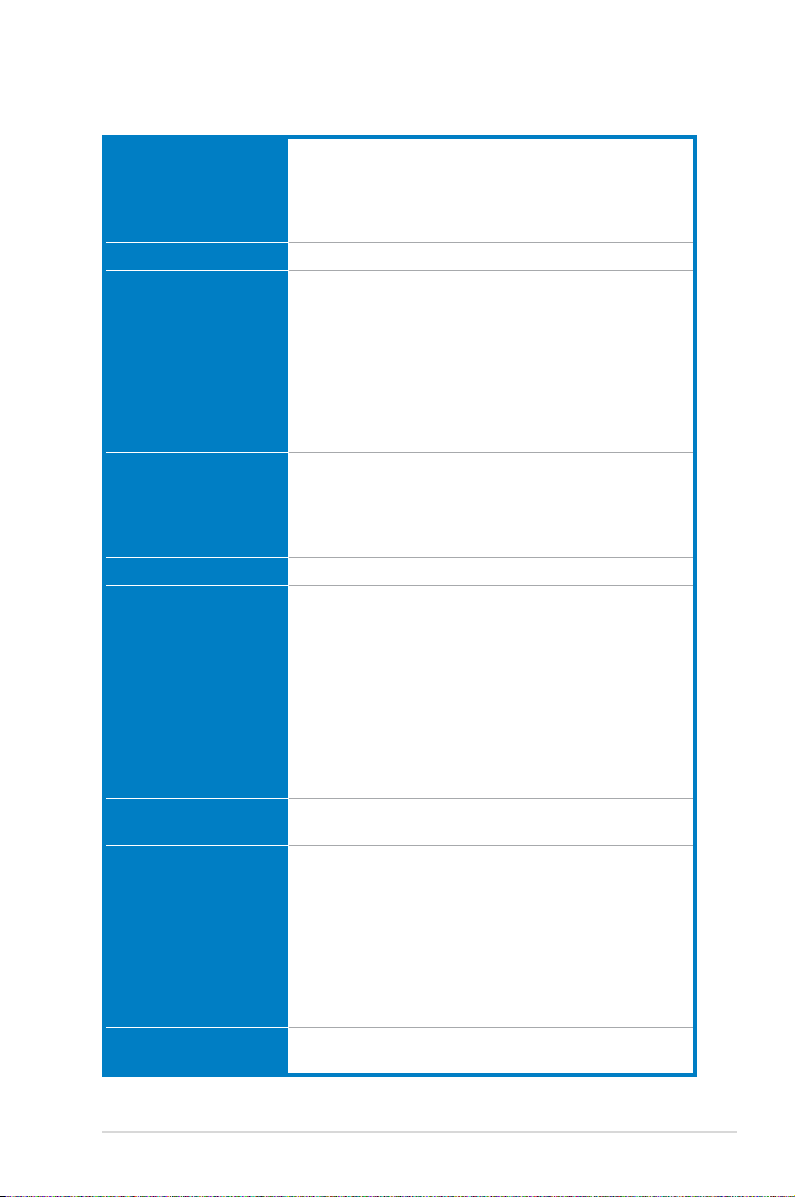
Résumé des spécications de la Maximus III Formula
CPU Socket LGA1156 pour processeurs Intel® Core™i7 et
Chipset Intel® P55
Mémoire Architecture mémoire Bi-canal
Slots d’extension 3 x slots PCIe x16
Technologie multi-GPU Support NVIDIA SLI™ / ATI CrossFireX™
Stockage Chipset Intel® P55 :
Réseau Contrôleur réseau Gigabit Realtek® RTL8110SC
High Denition Audio Carte audio SupremeFX X-Fi
IEEE 1394a 2 x ports 1394a (1 sur le panneau d’E/S, 1 sur la carte
Intel® Core™i5
Compatible avec la technologie Intel® Turbo Boost
* Consultez www.asus.com pour obtenir la liste des
processeurs Intel supportés.
4 x DIMM, max. 16Go, DDR3 2133(O.C.)/
2000(O.C.)/1800(O.C.)/1600/1333/1066 MHz,
non-ECC, non tamponnée
- Support Intel® Extreme Memory Prole (XMP)
*Le support des modules Hyper DIMM est sujet aux
caractéristiques individuelles de chaque CPU.
*Référez-vous au site www.asus.com ou à ce manuel
pour la liste des revendeurs de mémoire agréés.
- 2 x slots PCIe 2.0 (rouges) en mode lien x16 ou x8/x8
- 1 x slot PCIe 1.0 (blanc) en mode lien x4
2 x slots PCIe x1
2 x slots PCI 2.2
- 6 x ports SATA 3.0 Gb/s
- Intel® Matrix Storage Technology (RAID 0, 1, 5, et 10)
Contrôleur JMicron® 322 et 2 x contrôleurs JMicron®
363 :
- 2 x ports SATA 3.0 Gb/s (rouges) avec support
RAID 0 et 1 (SPD_HDD1 + SPD_HDD2)
- 1 x port eSATA 3.0 Gb/s (SATA On-the-Go)
- 2 x ports SATA 3.0 Gb/s (blanc) -SATA_ODD1 +
SATA_ODD2
GameFirst
- CODEC High Denition Audio 8 canaux
- EAX
- X-Fi CMSS®-3D
- X-Fi Crystalizer™
- Creative ALchemy
- Support Blu-ray
- Support d’en-tête S/PDIF
- Port de sortie S/PDIF optique sur le panneau d’E/S
mère)
®
Advanced™ HD 4.0
(continue à la page suivante)
xiii
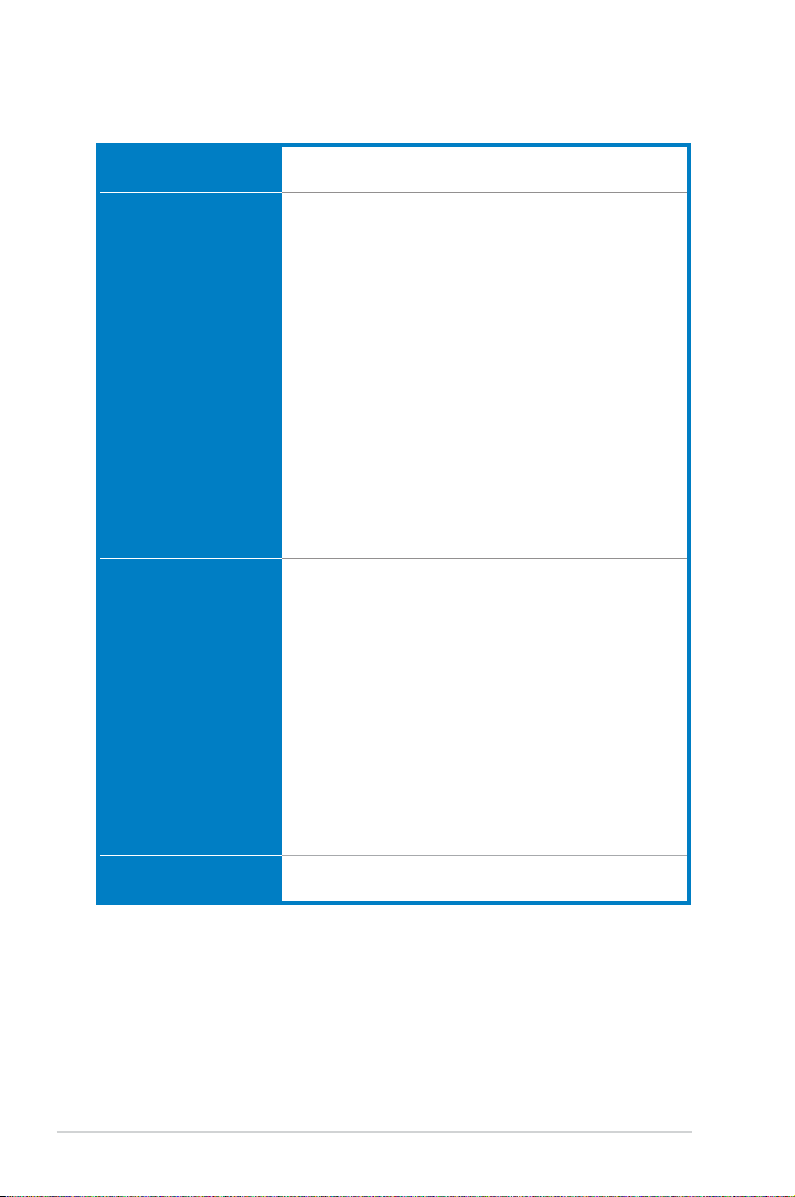
Résumé des spécications de la Maximus III Formula
USB 14 x ports USB 2.0/1.1 (5 ports à mi-carte + 9 ports sur le
Fonctionnalités
d’overclocking ROG
Autres fonctions
spéciales
BIOS BIOS AMI de 16Mo, PnP, DMI2.0, WfM2.0, SM BIOS 2.4,
panneau d’E/S)
Extreme Engine Power Design
- Alimentation CPU à 16 phases
- Alimentation VTT à 3 phases
- Alimentation mémoire à 3 phases
ROG Connect
CPU Level Up
Memory Level Up
Speeding HDD
iROG
Extreme Tweaker
Loadline Calibration
Intelligent overclocking tools:
- Utilitaire ASUS AI Booster
- O.C. Prole
Protection d’overclocking :
- COP EX (Component Overheat Protection - EX)
- Voltiminder LED
- ASUS C.P.R.(CPU Parameter Recall)
MemOK!
MemPerfect
ProbeIt
Interrupteurs embarqués : Alimentation / Redémarrage /
Clr CMOS (à l’arrière)
Q-Fan Plus
ASUS EPU
ASUS MyLogo3
ASUS Fan Xpert
ASUS EZ Flash 2
ASUS CrashFree BIOS 3
ASUS Q-Connector
ASUS Q-LED (CPU, DRAM, VGA, Boot Device LED)
ASUS Q-Slot
ASUS Q-DIMM
ACPI2.0a Multi-Language BIOS
xiv
(continue à la page suivante)
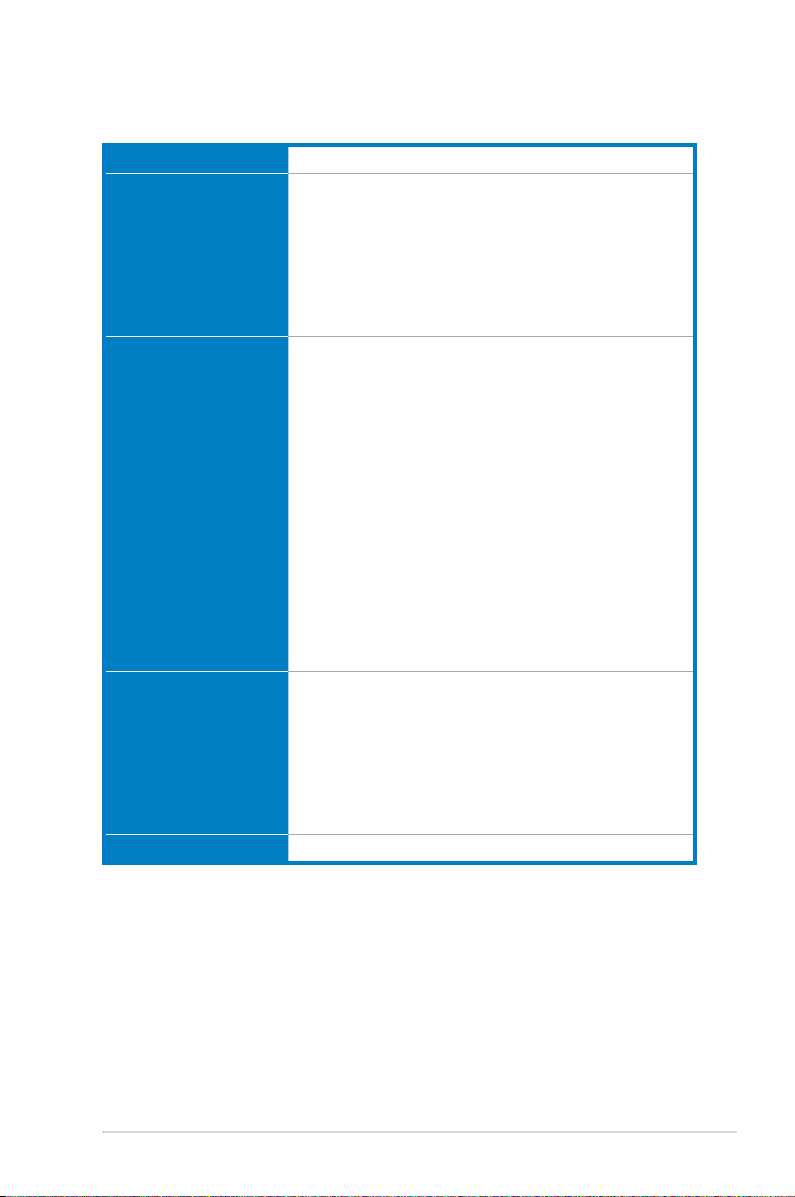
Résumé des spécications de la Maximus III Formula
Gérabilité de réseau WOL by PME, WOR by PME, PXE
Connecteurs arrières 1 x port clavier PS/2 (mauve)
Connecteurs internes 3 x connecteurs USB 2.0 supportant 5 ports USB 2.0
Logiciels DVD de support :
Format Format ATX : 30.5cm x 24.4cm
9 x ports USB 2.0 (1 port réservé à ROG Connect)
1 x port eSATA
1 x port réseau (RJ45)
1 x interrupteur d’effacement de la mémoire CMOS
1 x interrupteur (Arrêt/Marche) ROG Connect
1 x port IEEE1394a
Ports audio 8 canaux
additionnels (dont 1 port réservé pour ROG Connect à
l’arrière)
10 x connecteurs SATA : 2 x connecteurs SATA Speeding
HDD (rouges) + 2 x connecteurs SATA_ODD 3G (blancs)
+ 6 x connecteurs SATA standards (gris)
8 x connecteurs de ventilation : 1 x CPU / 1 x bloc
d’alimentation / 3 x châssis / 3 x optionnels
5 x points de mesure ProbeIt
3 x connecteurs de détection thermique
1 x x connecteur pour voyant lumineux ROG
1 x connecteur IEEE1394a
1 x connecteur d’alimentation 24 broches ATX
1 x connecteur d’alimentation 8 broches ATX 12V
1 x en-tête d’effacement du CMOS
1 x bouton Go
1 x connecteur système
- Pilotes et applications
Sound Blaster X-Fi Utility
Kaspersky Anti-Virus
ASUS TurboV Utility
ASUS PC Probe II
ASUS Update
ASUS AI Suite
*Les spécications sont sujettes à changement sans avertissement préalable.
xv
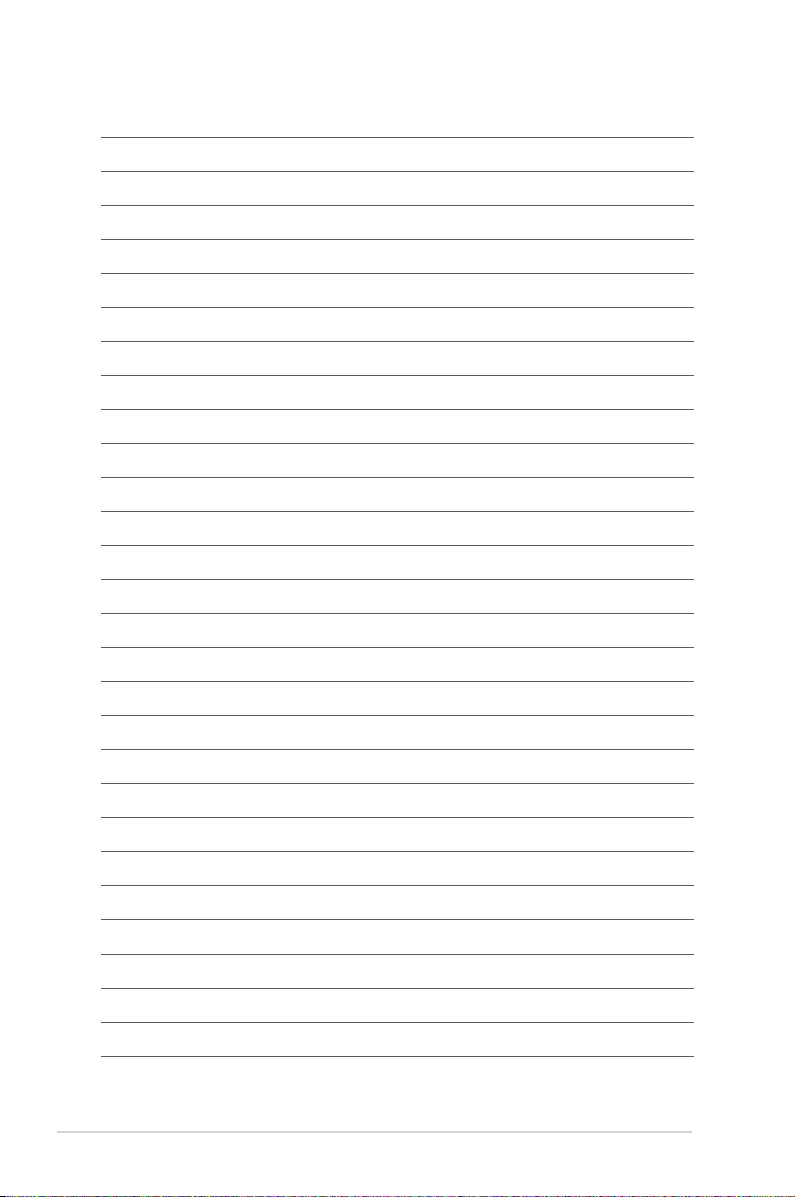
xvi
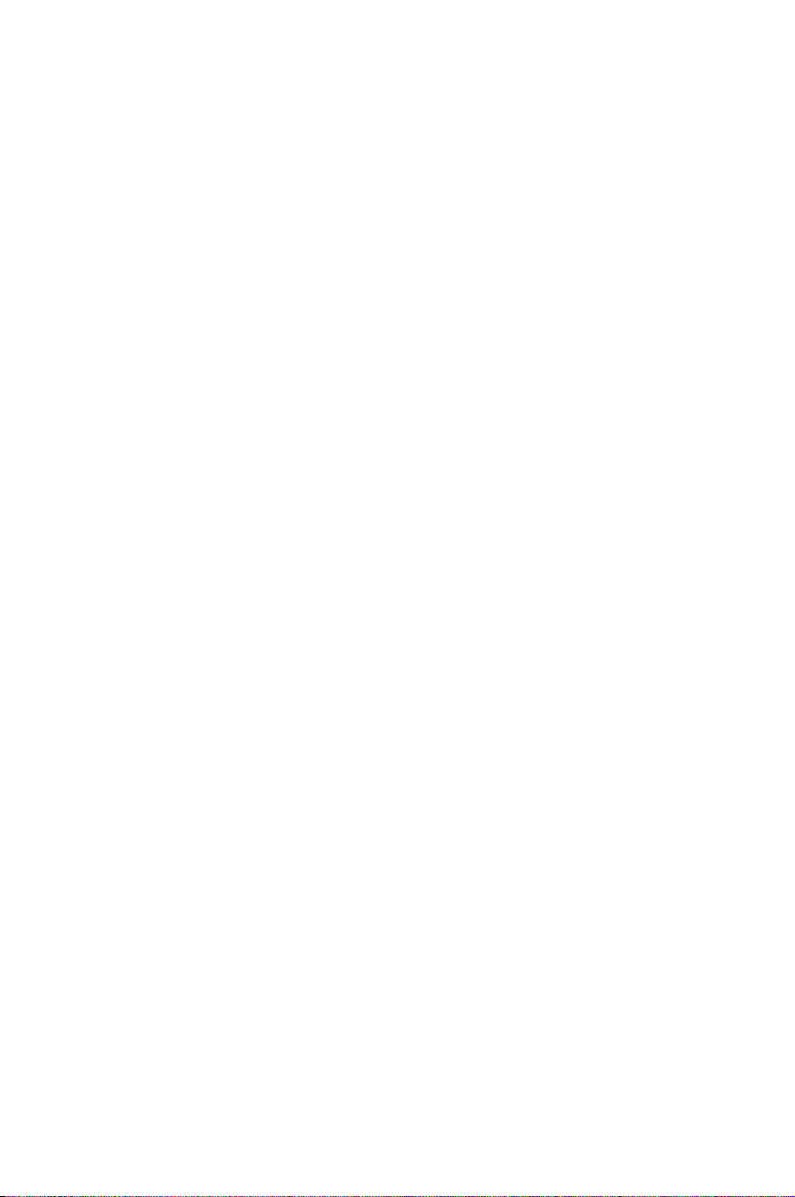
Ce chapitre décrit les caractéristiques
de la carte mère ainsi que les nouvelles
technologies supportées.
Chapitre 1:
Introduction
1
au produit
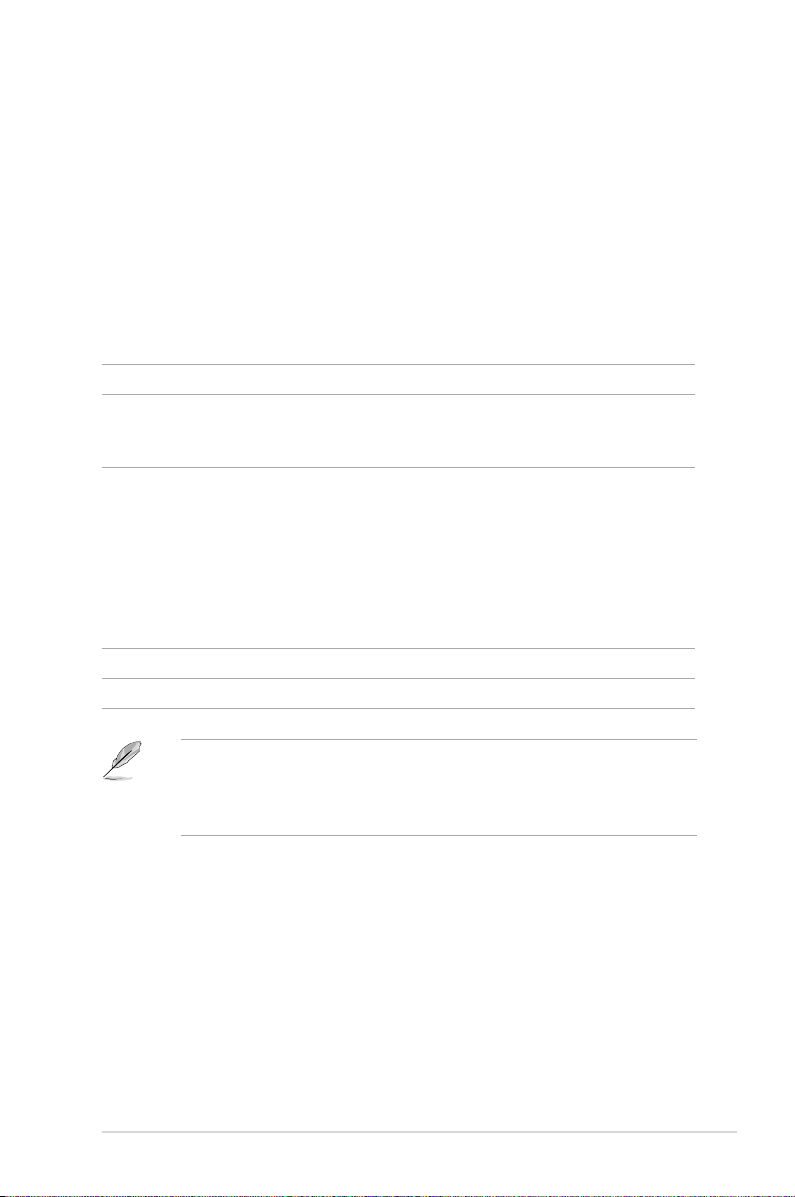
1.1 Bienvenue !
Merci d’avoir acheté une carte mère ROG Maximus III Formula !
La carte mère offre les technologies les plus récentes associées à des
fonctionnalités nouvelles qui en font un nouveau digne représentant de la qualité
des cartes mères ASUS !
Avant de commencer à installer la carte mère, vériez le contenu de la boîte grâce
à la liste ci-dessous.
1.2 Contenu de la boîte
Vériez que la boîte de la carte mère contienne bien les éléments suivants.
Carte mère ROG Maximus III Formula
Câbles 1 x câble ROG Connect
1 x câble SLI
3 x câbles SATA
Accessoires 1 x kit ASUS Q-Connector 2 en 1
1 x plaque d’E/S ASUS
1 x module multi-fonctionnel (2 ports USB 2.0 + 1 x
port eSATA)
1 x carte son SupremeFX X-FI
1 x autocollant ROG
1 x kit de serre-câble
1 x étiquettes de câble ROG 12 en 1
DVD d’application DVD de support de la carte mère ROG
Documentation Manuel de l’utilisateur
• Si l’un des éléments ci-dessus était manquant ou endommagé, contactez
votre revendeur.
• les spécications exactes du produit peuvent varier en fonction des
modèles.
ROG Maximus III Formula 1-1
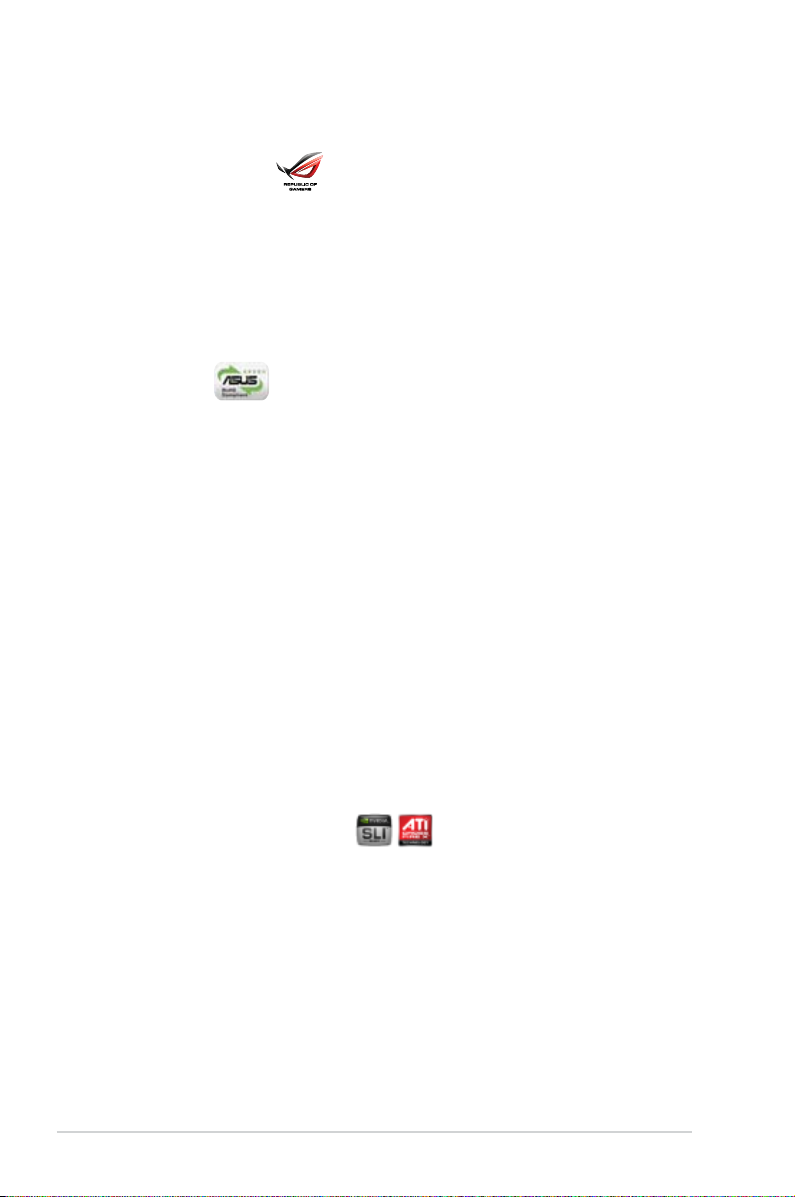
1.3 Fonctions spéciales
1.3.1 Points forts du produit
Republic of Gamers
Republic of Gamers est la crême de la crême. Nous offrons la meilleure ingénierie
matérielle, les performances les plus rapides et les idées les plus innovantes.
Nous invitons les meilleurs joueurs à venir nous rejoindre. Dans Republic of
Gamers, faire preuve de pitié est bon pour les faibles et faire valoir ses droits est
la règle. Nous croyons en l’afrmation et nous excellons dans les compétitions.
Si votre caractère correspond à nos valeurs, rejoignez le clan des élites et faites
sentir votre présence dans Republic of Gamers.
Green ASUS
Cette carte mère et son emballage sont conformes à la norme Européenne RoHS
(Restriction on the use of Hazardous Substances). Ceci est en accord avec la
politique d’ASUS visant à créer des produits et des emballages recyclables et
respectueux de l’environnement pour préserver la santé de ses clients tout en
minimisant l’impact sur l’environnement.
Support des CPU Intel® Lynneld au format LGA1156
Cette carte mère supporte les derniers processeurs Intel® Lynneld au frmat
LGA1156 avec un contrôleur graphique supportant deux canaux de mémoire
DDR3 (4 modules mémoire) et 16 voies PCI Express 2.0 pour offrir des
performances graphiques extrêmes. Les processeurs Intel® Lynneld font partie
des processeurs les plus puissants et éco-énergétiques au monde.
Chipset Intel® P55
Le chipset Intel® P55 Express est la puce la plus récente conçue pour supporter
les processeurs Intel® Lynneld au format LGA1156 et offrir des performances
accrues en utilisant des liens point à point en série, cette technologie permet
d’augmenter la bande passante ainsi que la stabilité du système.
SLI/CrossFireX à la demande
Pourquoi choisir quand vous pouvez avoir les deux ?
SLI ou CrossFireX ? Grâce à la ROG Maximus III Formula, vous pouvez utiliser
les deux congurations à plusieurs processeurs graphiques. La carte mère suporte
les technologies SLI/CrossFireX on Demand, supportant une conguration SLI
ou CrossFireX. Quelque soit la conguration utilisée, vous pouvez être assuré
d’obtenir des graphismes époustouants d’une qualité inégalée.
1-2 Chapitre 1 : Introduction au produit
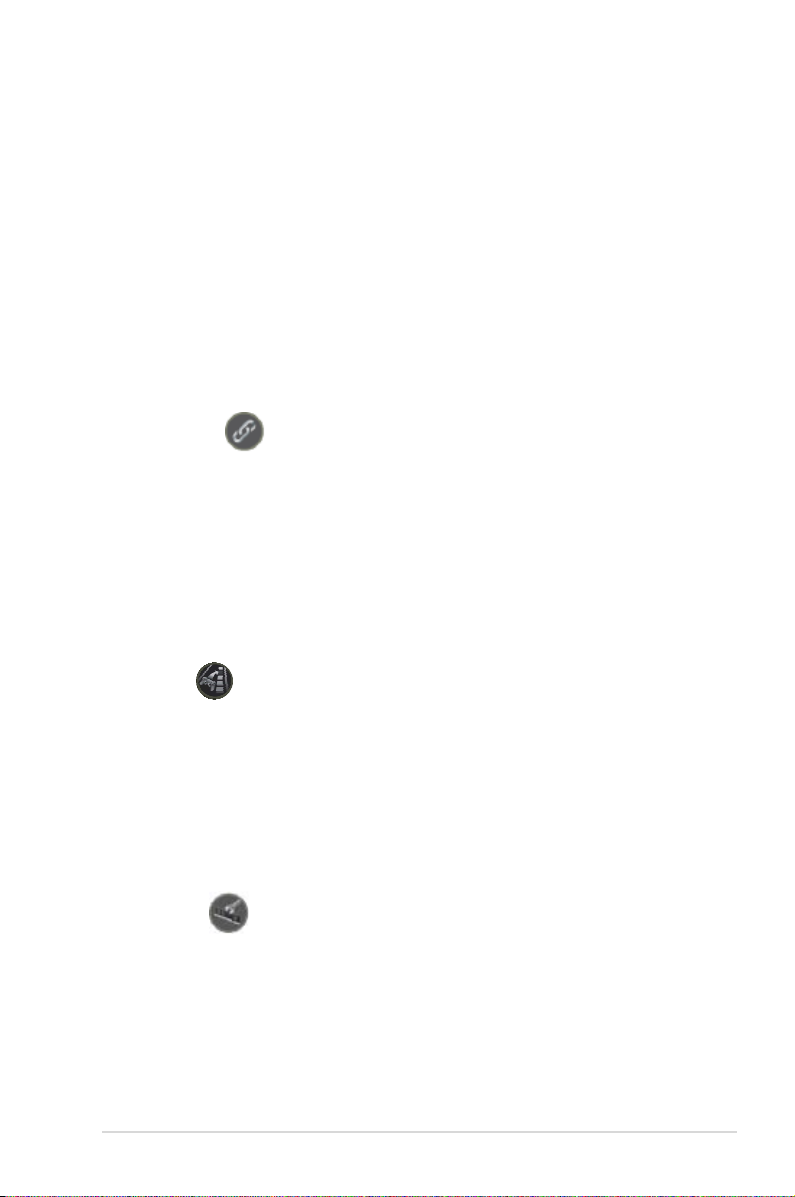
Support de la mémoire DDR3 2133 (OC) Bi-canal
La carte mère supporte la mémoire DDR3 présentant des taux de transfert de
2133(O.C.)/2000(O.C.)/1800(O.C.)/1600(O.C.)/1333/1066 MHz pour répondre aux
besoins d’une bande passante plus large des derniers systèmes d’exploitation,
des graphismes 3D, du multimédia et des applications Internet. La mémoire DDR3
bi-canal double la bande passante de votre mémoire système pour booster les
performances du système.
PCIe 2.0
Deux fois plus rapide ; bande passante deux fois plus large
La carte mère supporte les derniers périphériques PCIe 2.0 deux fois plus rapide
avec une bande passante doublée, ce qui améliore les performances du système.
1.3.2 Performances intelligentes ROG & Overclocking
ROG Connect
Plug and Overclock - l’overclocking hardcore !
Surveillez l’état de votre PC de bureau et réglez ses paramètres en temps
réel via un PC portable—tout comme le ferait un ingénieur automobile—avec
ROG Connect. ROG Connect fait le lien entre votre système principal et un PC
portable par le biais d’un simple câble USB, pour vous permettre non seulement
de visualiser les codes POST et l’état des composants en temps réel sur votre
ordinateur portable, mais aussi d’effectuer des réglages sur le moment à un niveau
purement matériel.
GameFirst
Une vitesse ultime pour une victoire assurée
Un faible temps de latence Internet vous permet d’améliorer vos frags et de
vous faire tuer moins souvent. C’est pourquoi cette carte mère ROG a introduit
GameFirst, une fonctionnalité permettant de gérer le ux du trac réseau en
fonction de vos besoins de façon à ce que vous puissiez continuer à écouter de la
musique, télécharger ou transférer des chiers et converser sur Internet sans avoir
à sacrier le ping dont vous avez besoin pour défaire vos ennemis.
MemPerfect
Optimisez votre mémoire sans efforts !
Pourquoi risquer d’endommager votre système à cause de modules mémoire
inapropriés ? Maintenant, avec la fonction MemPerfect exclusive aux cartes mères
ROG, l’optimisation des performances de vos modules mémoire n’a jamais été
aussi simple. Sélectionnez une fréquence et laissez MemPerfect s’occuper du
reste ! MemPerfect vérie rapidement vos paramètres mémoire à la recherche
d’erreurs de compatibilité et les réparer automatiquement pour garantir la stabilité
et l’efcacité du système.
ROG Maximus III Formula 1-3
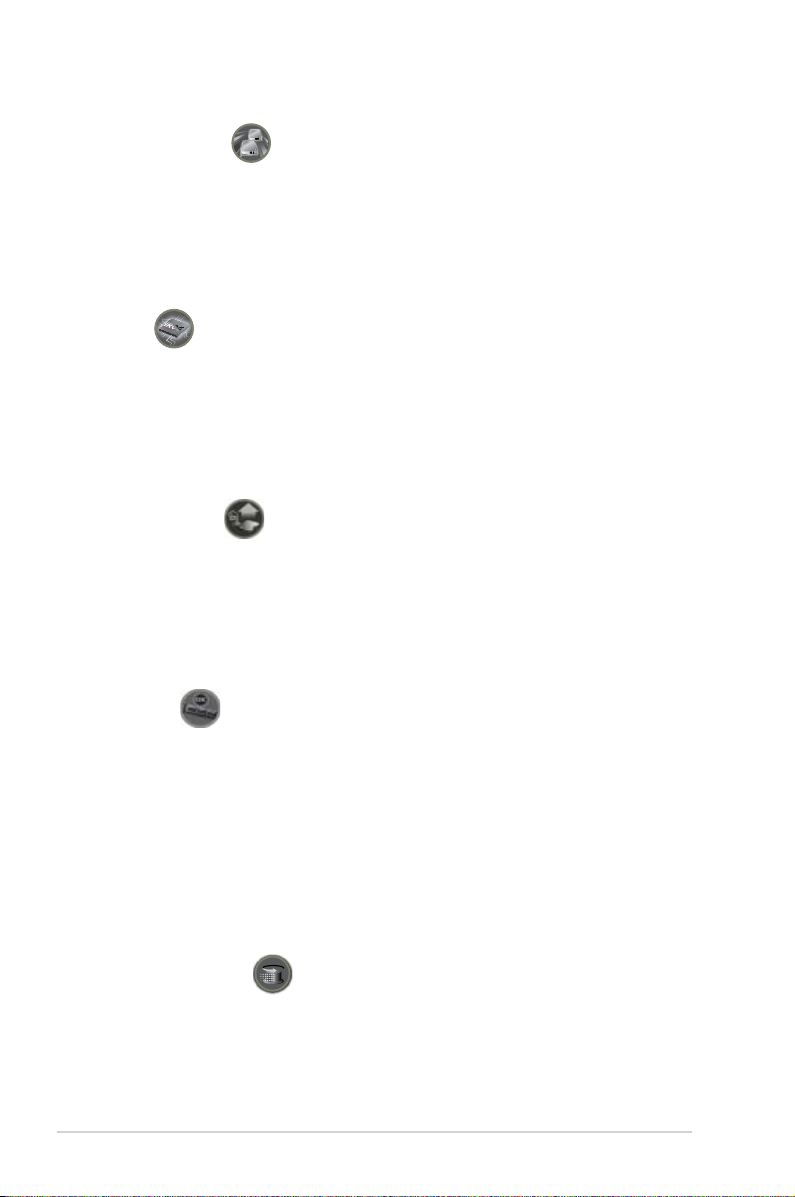
Speeding HDD
Patientez moins. Jouez plus !
Doublez les performances de vos disques durs en toute simplicité et à moindre
coût grâce à Speeding HDD, une fonctionnalité remarquable des séries de cartes
mères ROG utilisant un design à deux canaux pour améliorer les taux de transfert
de vos disques durs. Patientez moins longtemps, jouez plus !
iROG
iROG est un circuit intégré spécial qui active plusieurs fonctions ROG, mettant
à votre disposition à tout moment toutes les capacités de la carte mère ! Cette
conception permet le contrôle des utilisateurs avancés et la gestion à effectuer au
niveau matériel. iROG augmente grandement le plaisir lors de l’overclocking pour
les férus de PC et fourni une maintenance du système et une gestion avec un
contrôle plus efcace.
CPU Level Up
Une mise à niveau d’un simple clic !
Vous avez toujours souhaité avoir un CPU plus puissant ? Mettez à niveau votre
CPU sans coût additionnel avec la fonction ROG CPU Level Up ! Choisissez
simplement le CPU que vous souhaitez overclocker et la carte mère fera le reste.
Appréciez la nouvelle vitesse du CPU et protez instantanément des nouvelles
performances ! L’overclocking n’a jamais été aussi simple.
MemOK!
La solution aux problèmes de mémoire !
La compatibilité des modules mémoire est l’une des préoccupations majeures lors
de la mise à niveau d’un ordinateur. Plus d’inquiétudes à avoir ! MemOK! est la
solution d’amorçage mémoire la plus rapide du moment. Cet outil de dépannage
remarquable ne nécessite qu’une simple pression d’un bouton pour corriger les
erreurs de démarrage liées à la mémoire et relancer le système en un rien de
temps. De plus, cette technologie est à même de déterminer les paramètres
de sécurité intégrée pouvant améliorer de manière signicative la réussite de
l’amorçage du système.
Extreme Tweaker
L’outil incontournable de tuning des performances
Extreme Tweakers est l’outil indispensable pour ajuster les réglages de votre
système an d’obtenir des résultats d’overclocking optimums. Que vous souhaitiez
ajuster la fréquence, les options de surtension ou les paramètres de timing de la
mémoire, Extreme Tweakers est l’outil que vous recherchez !
1-4 Chapitre 1 : Introduction au produit

ProbeIt
Un contact direct avec l’overclocking matériel
ProbeIt met n aux problèmes de conjecture lors des tentatives de localisation des
points de mesure de la carte mère, en les identiant clairement sous la forme de 8
sets de points de détection pour que vous puissiez aisément identier les points de
mesure appropriés lors de l’utilisation d’un multimètre.
Voltiminder LED
Rappel des paramètres de voltage
Lors de la chasse aux performances extrêmes, l’ajustement des paramètres de
surtension est critique mais risqué. Faisant ofce de "zone rouge" d’un tachymètre,
le voyant Voltiminder LED afche l’état de la tension du CPU, du contrôleur PCH et
de la mémoire de manière intuitive et colorée. Le voyant Voltiminder LED offre une
solution de surveillance rapide du voltage pour les overclockeurs.
Component Overheat Protection-EX (COP EX)
Overclocking en toute conance grâce au système de protection contre les
brûlures pour les chipsets et le GPU !
COP EX permet aux adeptes de l’overclocking d’augmenter les voltages du chipset
sans avoir à se soucier des risques de surchauffe. Cette fonction peut aussi être
utilisée pour surveiller et protéger un GPU de la surchauffe. COP EX offre plus de
liberté et de tranquillité pour les performances maximales.
Loadline Calibration
Boost optimal des performances pour un overclocking extrême du CPU !
La fonction Loadline Calibration assure un voltage stable et du optimal du CPU
lorsque la charge du CPU est importante. Elle permet aux overclockers d’apprécier
les qualités optimales d’overclocking de la carte mère.
1.3.3 Fonctionnalités ROG uniques
SupremeFX X-Fi
Jouez avec un son surround de qualité cinéma !
La carte son SupremeFX X-Fi offre une expérience audio de jeu incroyable
pour les hardcore gamers ROG. Elle intègre une technologie audio innovante
permettant aux joueurs d’identier des ennemis dans un environnement 3D, ainsi
qu’un outil spécial soulignant les voix humaines dans un jeu pour améliorer la
clarté des dialogues.
ROG Maximus III Formula 1-5
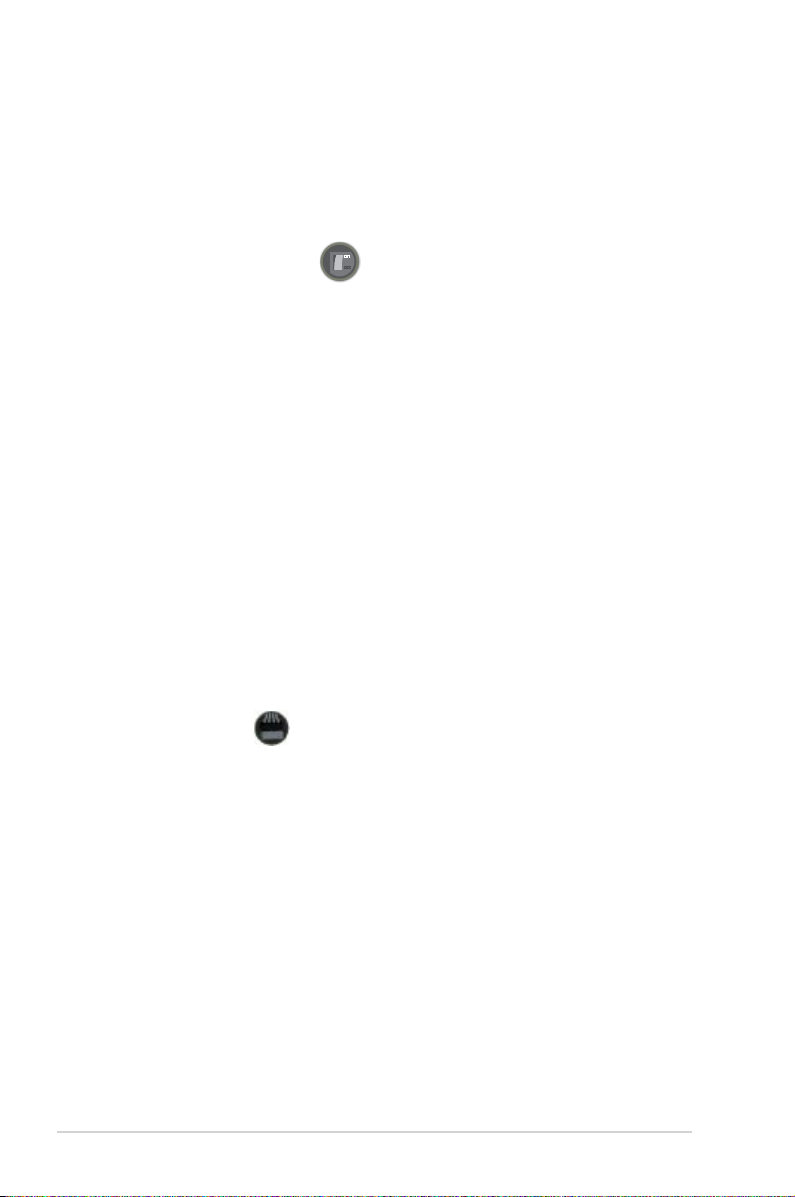
Noise Filter
Elimez les nuisances sonores ambiantes lors d’enregistrements audio
Cette fonction détecte les interférences sonores répétitives et xes (signaux
non vocaux) tels que les ventilateurs d’un ordinateur, les climatiseurs, et autres
nuisances sonores de fond, puis les élimine du ux audio lors d’un enregistrement.
Interrupteurs embarqués
Dites adieu aux jumpers !
Un bouton d'allumage, de redémarrage, et un bouton clear CMOS sont embarqués
pour fournir aux overclockers et aux joueurs une manipulation simple et rapide
lorsque vous travaillez à système ouvert.
Q-Fan Plus
Silence et refroidissement optimisé pour vos composants !
La fonction Q-Fan détecte automatiquement la température et ajuste
automatiquement la vitesse des ventilateurs en conséquence pour garantir un
fonctionnement frais et silencieux.
Anti-Virus Kaspersky®
La meilleure protection contre les virus et les logiciels espions
Kaspersky® Anti-Virus Personal offre une protection optimale pour les utilisateurs
individuels et les petites PME et est basé sur des technologies anti-virus
avancées. Ce produit intègre le moteur Kaspersky® Anti-Virus, mondialement
connu pour obtenir des taux de détection de programmes malveillants parmi les
plus élevés de l’industrie.
ASUS Q-Connector
Pour des connexions simples et précises
Vous pouvez utiliser ASUS Q-Connector pour connecter ou déconnecter les câbles
de la façade avant du châssis en quelques étapes simples. Cet adaptateur unique
vous évite d’avoir à connecter un câble à la fois, permettant une connexion simple
et précise.
1.3.4 Fonctionnalités spéciales
ASUS EZ DIY
ASUS EZ DIY vous permet d’installer en toute simplicité des composants de
l’ordinateur, mettre à jour le BIOS ou sauvegarder vos paramètres favoris.
ASUS Q-Shield
ASUS Q-Shield est une plaque métallique spécialement conçue pour
une installation simpliée. Grâce à une meilleure conductivité électrique,
il protège idéalement votre carte mère contre l’électricité statique et les
perturbations électromagnétiques.
1-6 Chapitre 1 : Introduction au produit

ASUS Q-Connector
Vous pouvez utiliser ASUS Q-Connector pour connecter ou déconnecter
les câbles de la façade avant du châssis en quelques étapes simples.
Cet adaptateur unique vous évite d’avoir à connecter un câble à la fois,
permettant une connexion simple et précise.
ASUS O.C. Prole
La carte mère intègre la fonction ASUS O.C. Prole permettant aux
utilisateurs de stocker et charger en toute simplicité de multiples paramètres
de conguration du BIOS. Ceux-ci peuvent être stockés sur le CMOS ou
sur un chier séparé, donnant ainsi aux utilisateurs la liberté de partager et
distribuer leurs congurations favorites.
ASUS CrashFree BIOS 3
ASUS CrashFree BIOS 3 permet de restaurer le BIOS lorsque ce dernier est
corrompu à partir d’un disque Flash USB contenant le chier BIOS.
ASUS EZ Flash 2
EZ Flash 2 est utilitaire de mise à jour du BIOS convivial. Pressez simplement
les raccourcis claviers pré-dénis pour lancer l’utilitaire et mettre à jour le BIOS
sans avoir à charger le système d’exploitation.
ASUS EPU
Faites des économies d’énergie
Le nouveau ASUS EPU - le premier moteur d’économie d’énergie au monde,
passe à une version à six moteurs, permettant de réaliser des économies
d’énergie sur tout le système en détectant la charge du PC puis en modérant
l’alimentation en temps réel. Avec un changement de phase automatique des
composants (incluant CPU, carte VGA, mémoire, chipset, disques et ventilateur
système), le moteur EPU fournit automatiquement l’alimentation la plus appropriée
via une accélération intelligente et l’overclocking - vous faisant économiser de
l’énergie et de l’argent.
C.P.R. (CPU Parameter Recall)
La fonction C.P.R. du BIOS de la carte mère permet une reconguration automatique
du BIOS à ses valeurs par défaut lorsque le système plante à cause d’un overclocking
trop agressif. Cette fonction permet de ne pas avoir à ouvrir le boîtier pour procéder
à un Clear CMOS. Eteignez le système, redémarrez et les anciens paramètres du
système seront restaurés.
En raison de certaines limitations du chipset, la mise hors tension du système
est requise avant de pouvoir utiliser la fonction C.P.R.
ROG Maximus III Formula 1-7
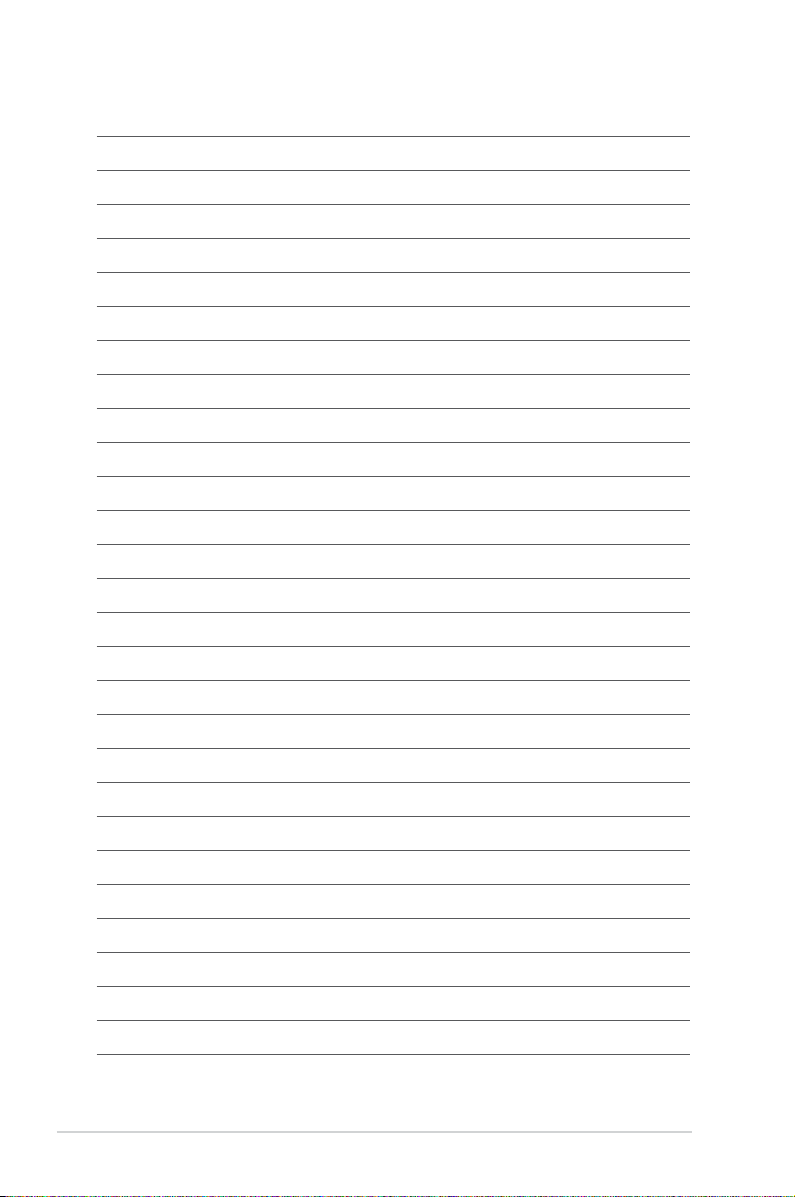
1-8 Chapitre 1 : Introduction au produit
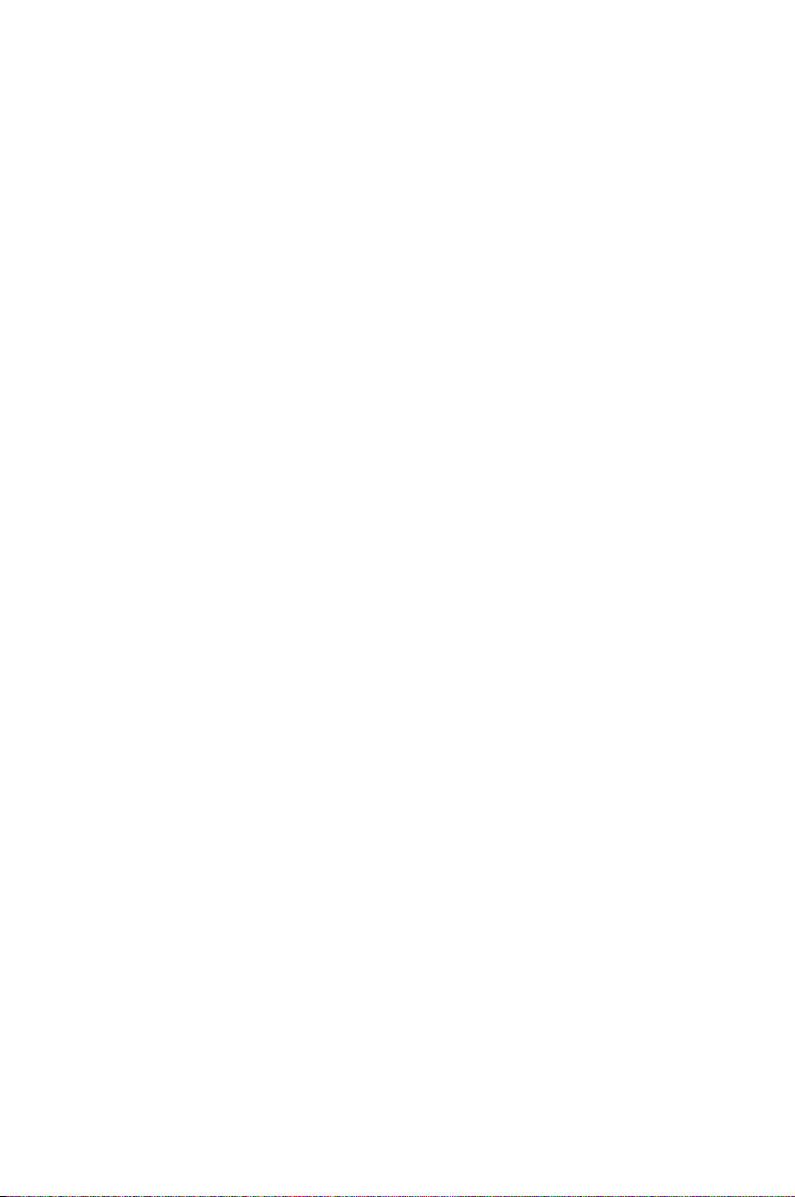
Ce chapitre liste les procédures de
paramétrage matériel que vous devrez
accomplir en installant les composants
du système. Vous y trouverez aussi
une description des jumpers et des
Chapitre 2 : Informations
connecteurs de la carte mère.
2
sur le matériel
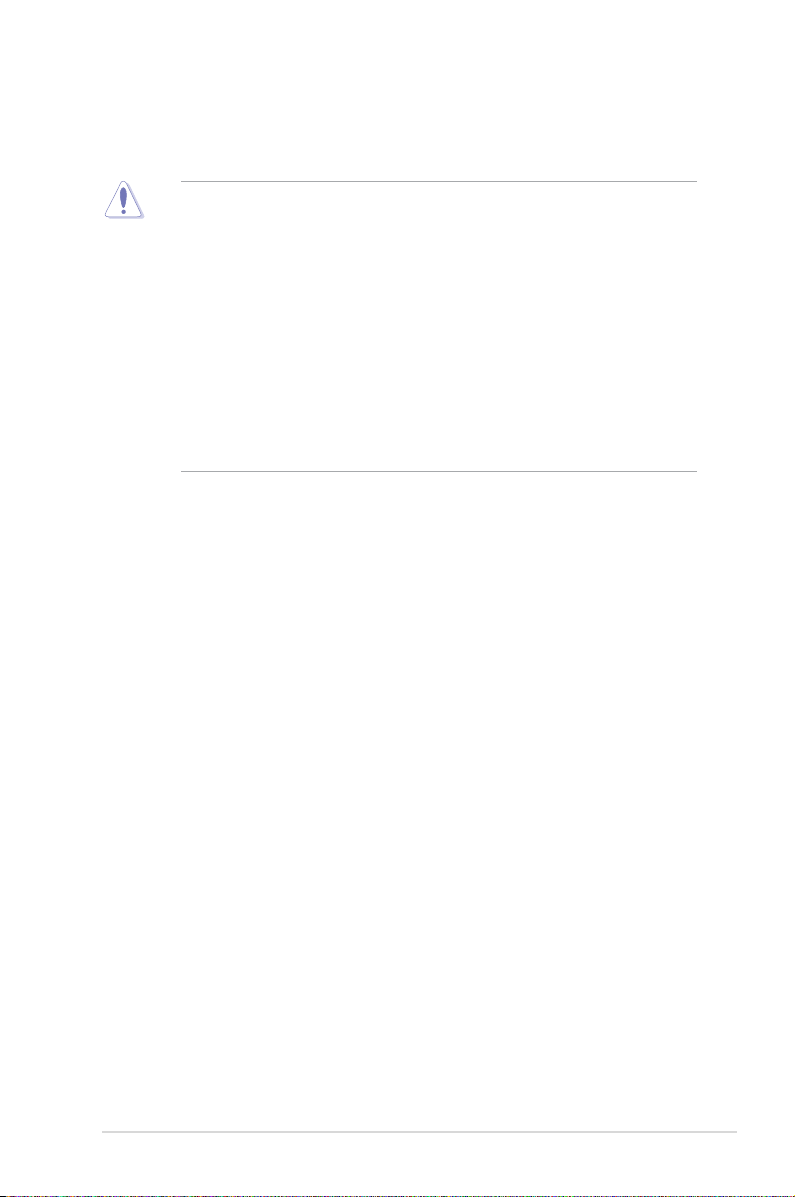
2.1 Avant de commencer
Respectez les précautions suivantes avant d’installer la carte mère ou d’en
modier les paramètres.
• Débranchez le câble d’alimentation de la prise murale avant de toucher aux
composants.
• Utilisez un bracelet anti-statique ou touchez un objet métallique relié au sol
(comme l’alimentation) pour vous décharger de toute électricité statique
avant de toucher aux composants.
• Tenez les composants par les coins pour éviter de toucher les circuits imprimés.
• Quand vous désinstallez le moindre composant, placez-le sur une surface
antistatique ou remettez-le dans son emballage d’origine.
•
Avant d’installer ou de désinstaller un composant, assurez-vous que
l’alimentation ATX est éteinte et que le câble d’alimentation est bien
débranché
mère, les périphériques et/ou les composants.
. Ne pas suivre cette précaution peut endommager la carte
ROG Maximus III Formula 2-1

LED embarquées
La carte mère est livrée avec des LED indiquant le voltage du CPU, de la mémoire,
du northbridge et du southbridge. Vous pouvez ajuster les voltages dans le BIOS.
Il y a également une LED indiquant l’activité du disque dur et un interrupteur
embarqué de mise sous tension. Pour plus d’informations sur les ajustements du
voltage, référez-vous au paragraphe
3.3 menu Extreme Tweaker.
1. LED du CPU
La LED du CPU afche trois différents voltages : le voltage du CPU, le
voltage PLL du CPU et le voltage IMC ; vous pouvez sélectionner le voltage
à afcher dans le BIOS. Référez-vous à l'illustration ci-dessous pour les
dénitions des indicateurs lumineux de la LED du CPU.
2. LED mémoire
Référez-vous à l'illustration ci-dessous pour les dénitions des indicateurs
lumineux de la LED mémoire.
3. LED PCH
Cette LED afche le voltage PCH. Référez-vous à l'illustration ci-dessous
pour les dénitions des indicateurs lumineux du PCH.
LED de la Maximus III Formula
Normal (vert) Elevé (jaune)
Voltage CPU (défaut) 0.85–1.4 1.40625–1.54375 1.55–
CPU PLL
IMC
2-2 Chapitre 2 : informations sur le matériel
1.60325–2.00075
(79h–97h)
1.007–1.3515
(4Ch–66h)
2.014–2.10675
(98h–9Fh)
1.36475–1.60325
(67h–79h)
Trop élevé
(rouge)
2.12–
(A0h–)
1.6165–
(7Ah–)
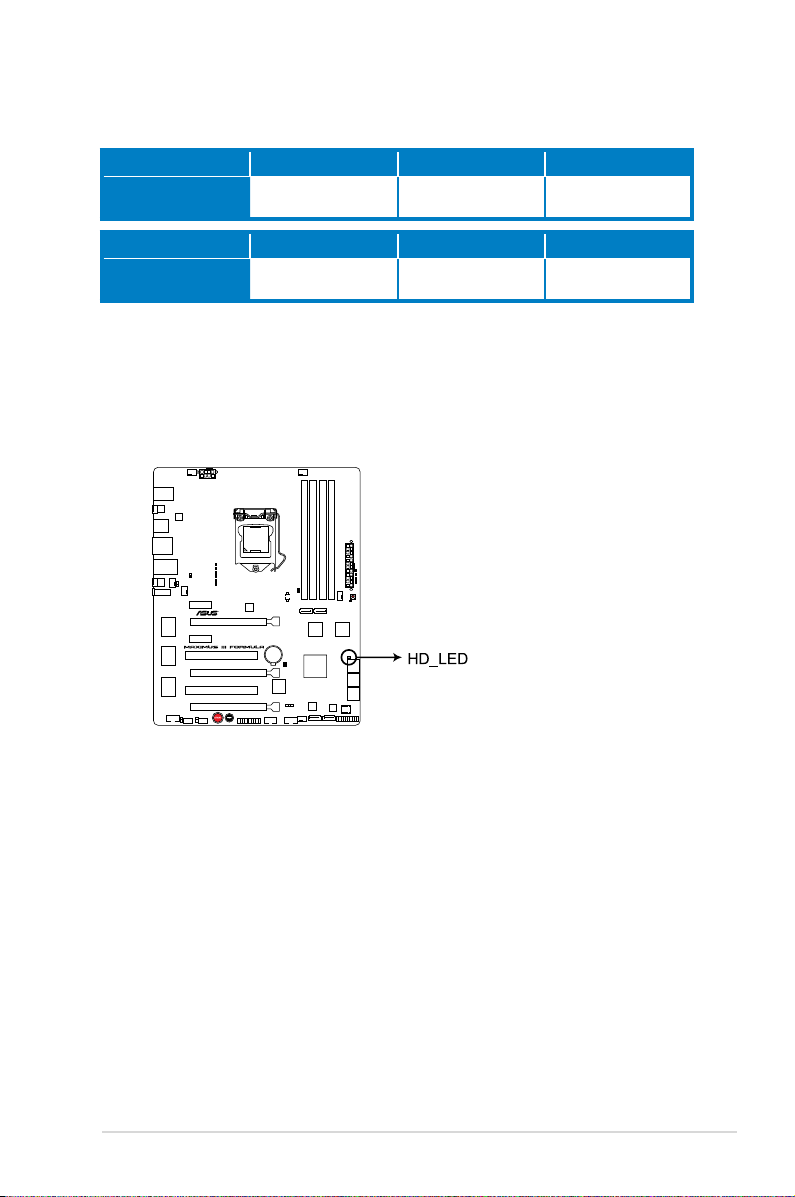
Voltage bus DRAM
Normal (vert) Elevé (jaune)
1.3515–1.60325
(66h–79h)
1.6165–1.78875
(7Ah–87h)
Trop élevé (rouge)
1.80200–
(88h–)
Trop élevé (rouge)
1.219–
(5Ch–)
Voltage PCH
Normal (vert) Elevé (jaune)
1.007–1.15275
(4Ch–57h)
1.166–1.20575
(58h–5Bh)
4. LED disque dur
La LED du disque dur est conçue pour indiquer l'activité du disque dur. Elle
clignote lors de l'écriture ou de la lecture de données. Elle reste éteinte
si aucun disque dur n'est connecté à la carte mère ou si le disque dur ne
fonctionne pas.
LED du disque dur de la Maximus III Formula
ROG Maximus III Formula 2-3
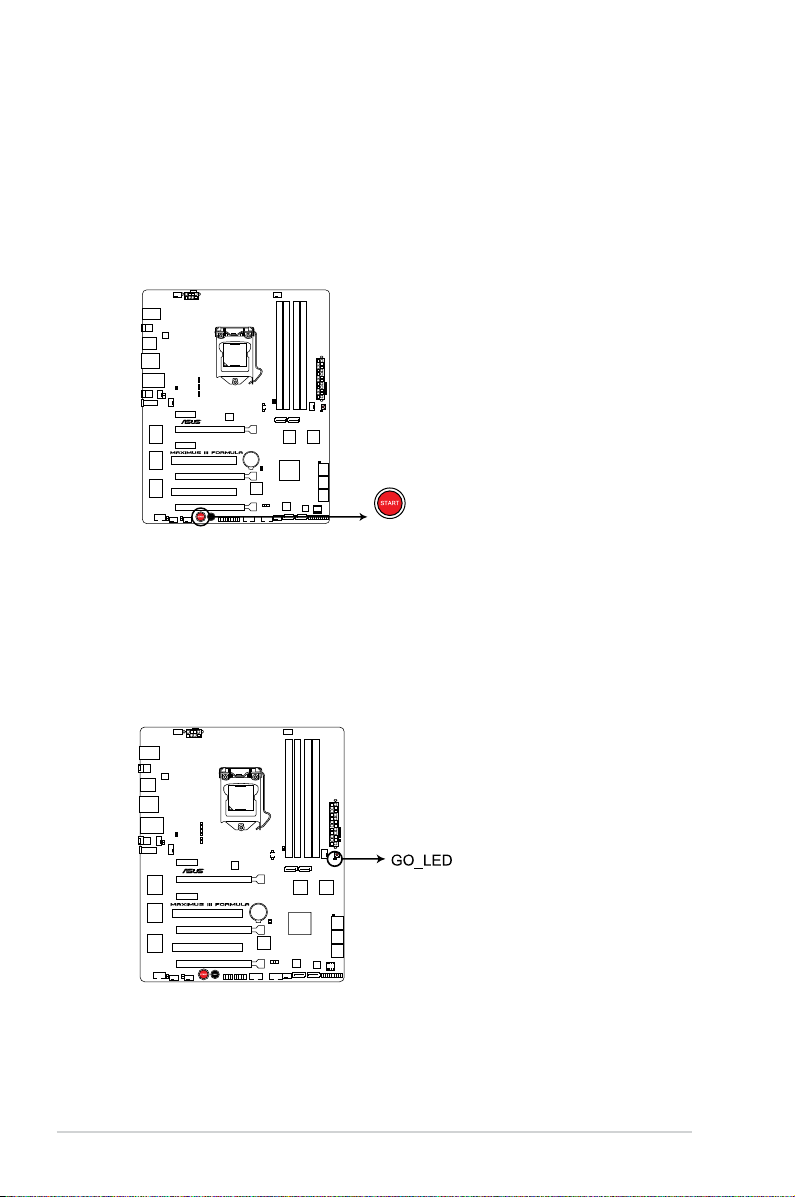
5. LED d’alimentation
La carte mère est fournie avec un interrupteur d’alimentation qui s’allume
pour indiquer que le système est soit allumé, en veille ou en veille
prolongée. Ceci vous rappelle d’éteindre le système et de débrancher le
câble d’alimentation avant d’ajouter ou retirer des éléments de la carte mère.
L’illustration indique l’emplacement de l’interrupteur d’alimentation embarqué.
LED d’alimentation de la Maximus III Formula
6. LED GO
Clignotant : Indique que MemOK! a été activé avant le POST.
Allumé : Indique que le système charge le prol pré-conguré (chier GO_
Button) pour un overclocking temporaire lorsque vous êtes sous le système
d’exploitation.
LED GO de la Maximus III Formula
2-4 Chapitre 2 : informations sur le matériel
